Page 1
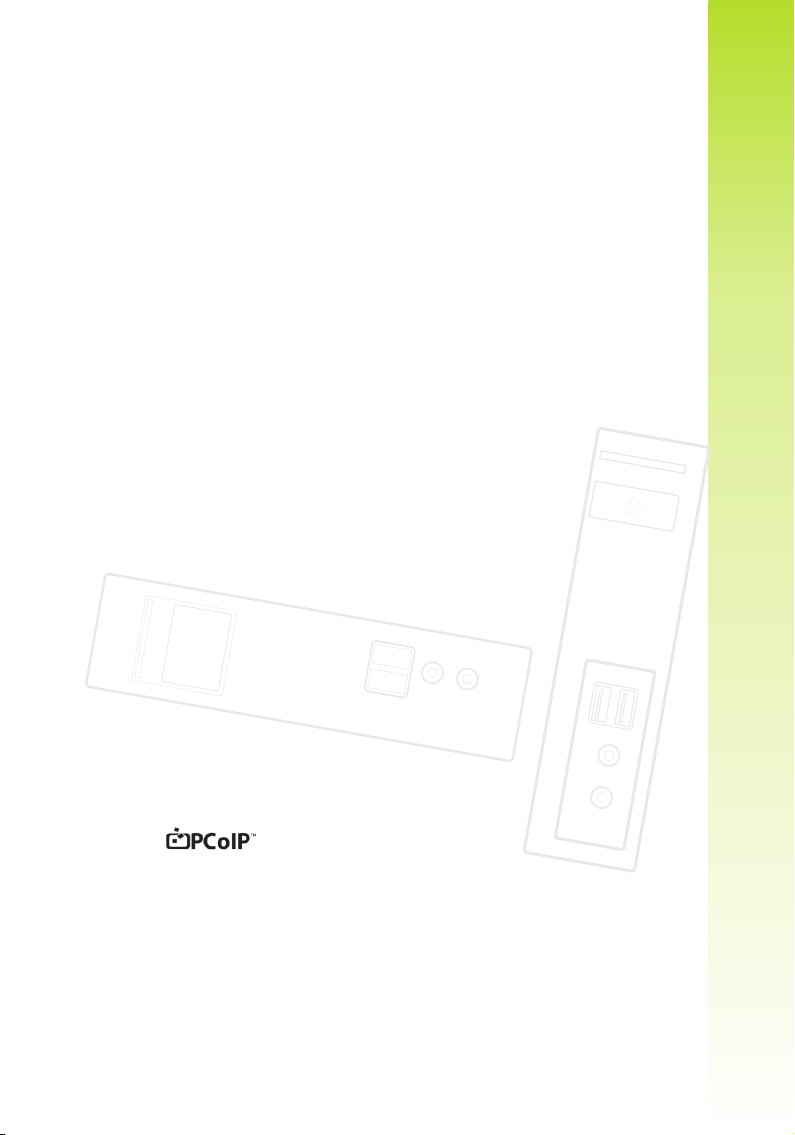
®
Tera2 PCoIP Zero Client
Quick Start Guide
Page 2
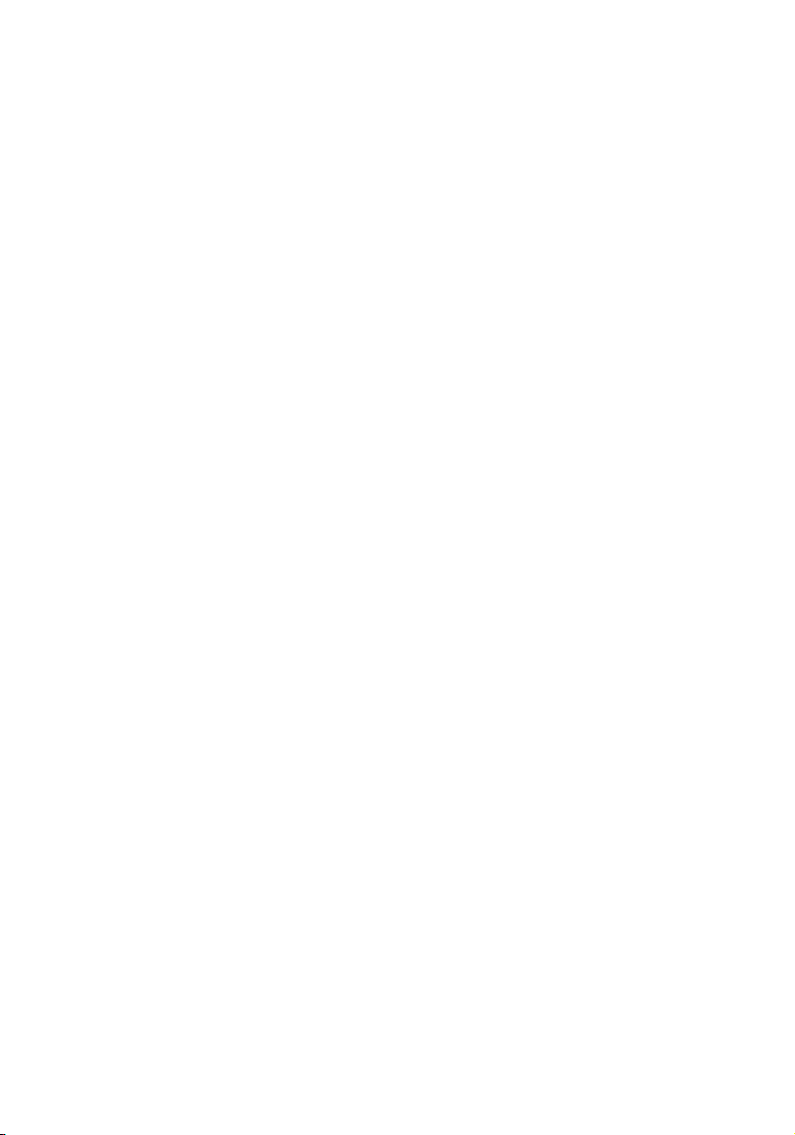
PRODUCT NAME: Zero Client
MODEL: 292D, 292E, 293D, 293F P/N: W0501G00475A
Page 3
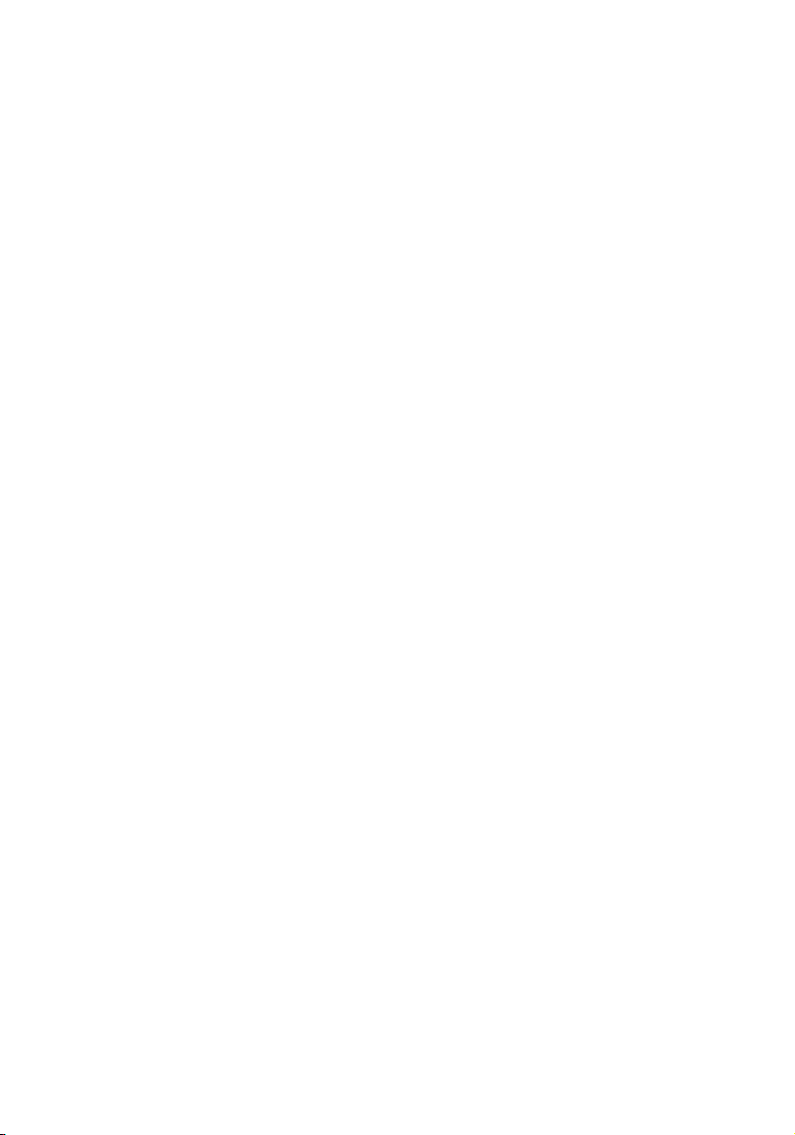
Table of Contents
English ...................................................... 1
Française ................................................ 6
Deutsch ................................................... 11
Español .................................................. 16
Português ............................................... 21
Italiano .................................................... 26
Русский .................................................. 31
Magyar .................................................... 36
........................................................ 41
Türk
日本語
한국어 .................................................. 51
简体中文
繁體中文 ................................................. 62
.................................................... 46
................................................. 56
Page 4
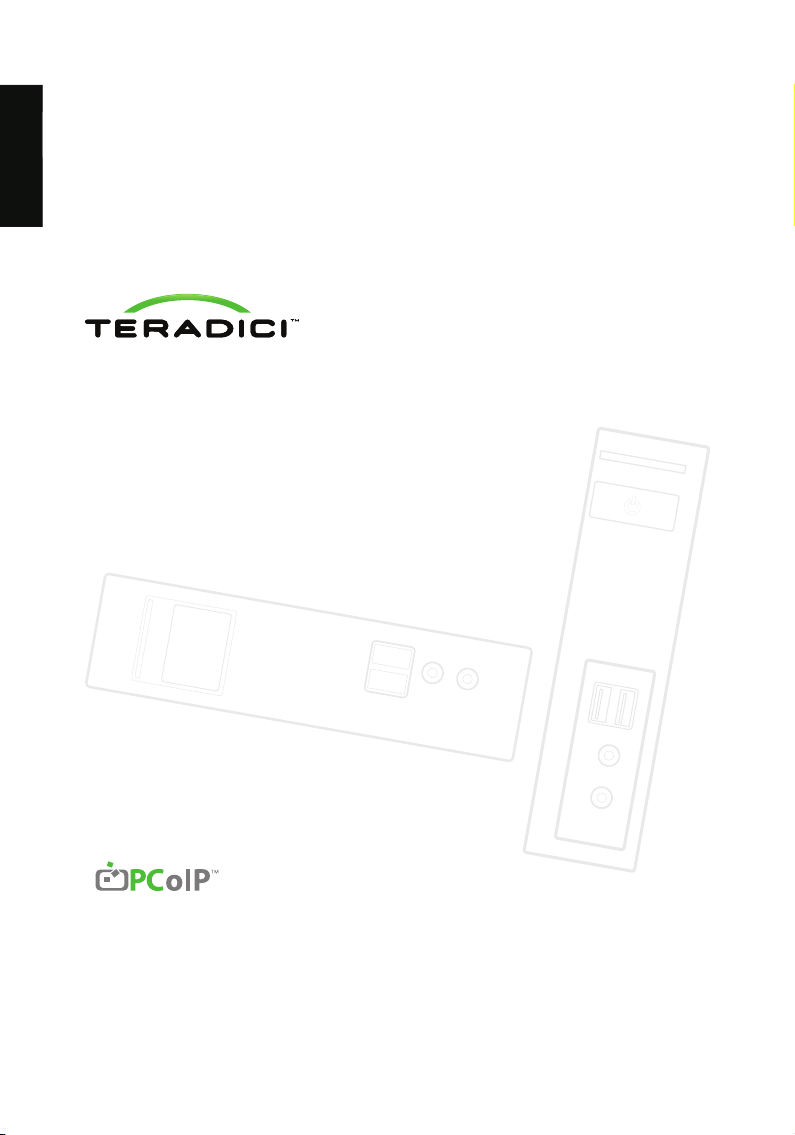
English
Tera2 PCoIP® Zero Client
Quick Start Guide
Models: TERA2321 DVI Dual Display PCoIP Zero Client
TERA2321 DVI+DP Dual Display PCoIP Zero Client
TERA2140 DVI Quad Display PCoIP Zero Client
TERA2140 DP Quad Display PCoIP Zero Client
1
Page 5
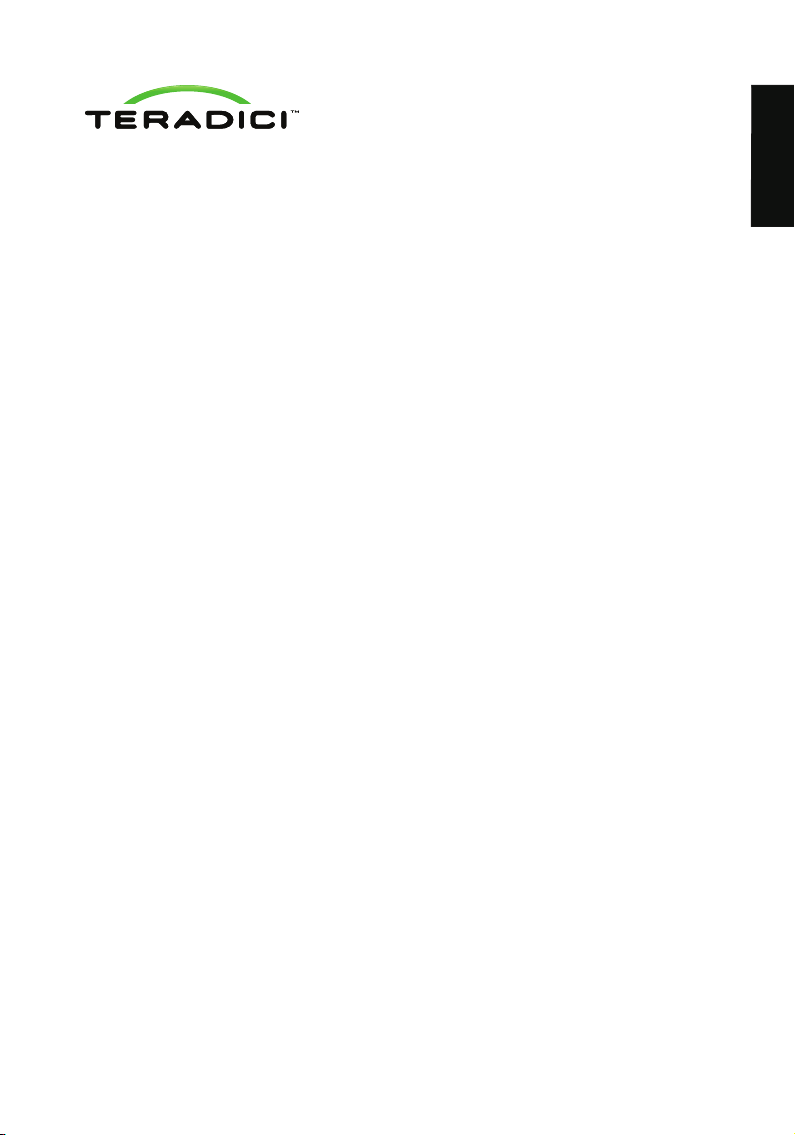
Thank you for your purchase. This guide
provides installation instructions for
PCoIP zero clients.
English
RESOLUTION OPTIONS
Model TERA2321 DVI
• 1-2 DVI monitors up to 1920x1200
• 1 DVI + 1 VGA monitor up to 1920x1200
• 1 DVI monitor up to 2560x1600∗
Model TERA2321 DP+DVI
• 1 DisplayPort + 1 DVI or VGA monitor
up to 1920x1200
• 1 DisplayPort monitor up to 2560x1600
Model TERA2140 DVI
• 1-4 DVI monitors up to 1920x1200
• 1-2 DVI monitors up to 2560x1600
• 1-2 DVI monitors up to 1920x1200 + 1 DVI
monitor up to 2560x1600∗
Model TERA2140 DP
• 1-4 DisplayPort monitors up to 1920x1200
• 1-2 DisplayPort monitors up to 2560x1600
• 1-2 DisplayPort monitors up to 1920x1200
+ 1 DisplayPort monitor up to 2560x1600
∗ Each DVI 2560x1600 resolution monitor requires a
DVI to Dual Link DVI adapter
PACKAGE CONTENTS
• TERA2321 Dual Display PCoIP Zero Client
OR TERA2140 Quad Display PCoIP Zero Client
• Power supply
• Cable adapter for dual-link DVI (may be
included, quantity 2 for TERA2140,
1 for TERA2321)
• Ethernet cable (may be included)
• Quick Start Guide
OPERATING AND STORAGE CONDITIONS
• Operating temperature: 0 °C to 40 C °
• Storage temperature: -20 to 70 °C °C
2
Page 6
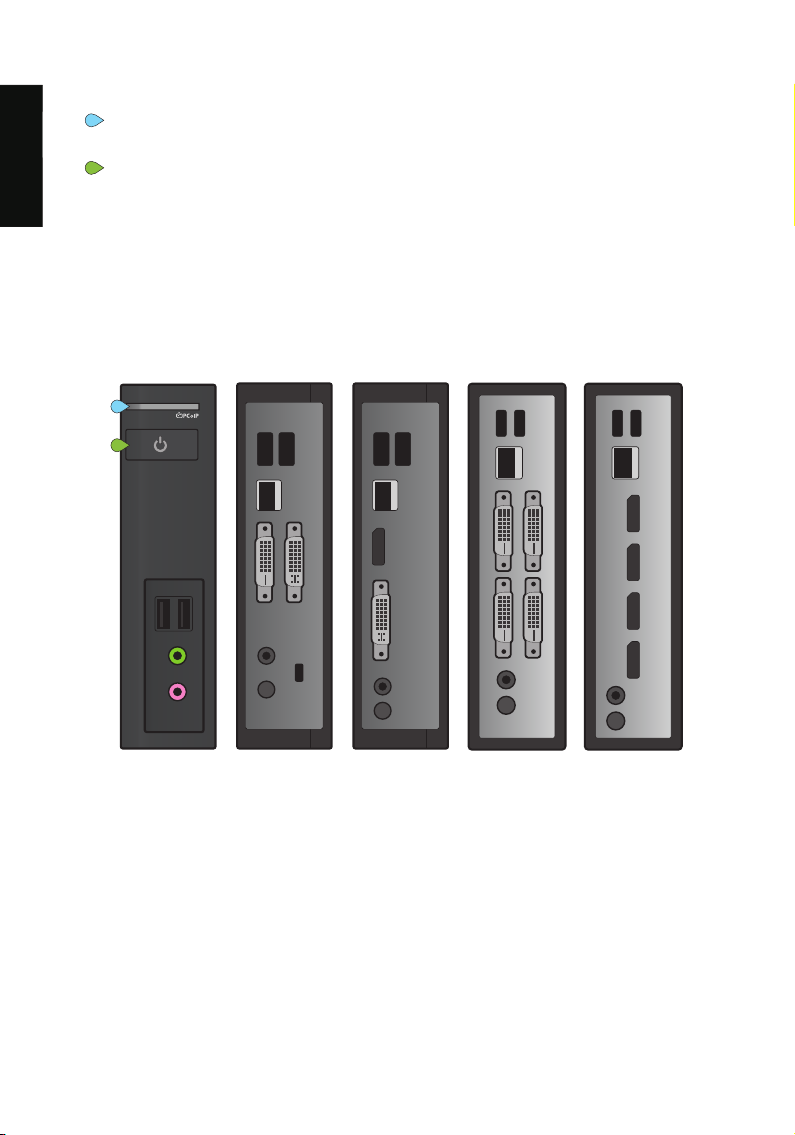
STATUS INDICATORS
A
Session LED
• Solid green – PCoIP session is active.
B
Power Button LED
English
• Solid green – Indicates unit is powered on.
• Flashing green – Host PC in low power state.
• Solid yellow – Client standby power is active
and Wake-on-Lan (WoL) or Wake-on-USB
(WoUSB) is enabled.
• Flashing yellow – Setting up for WoUSB or
client is powering down.
A
B
TERA2321 DVI TERA2321 DP+DVI TERA2140 DVI TERA2140 DP
BUTTON OPERATION
• Press to turn on (when off or in WoL/WoUSB suspend mode)
• Press and hold to turn off
• When in-session
• When connected to a virtual desktop - Press to disconnect.
• When connected to a PCoIP host card - Press to show zero
client control panel with options to disconnect, or power
off the workstation.
3
Page 7
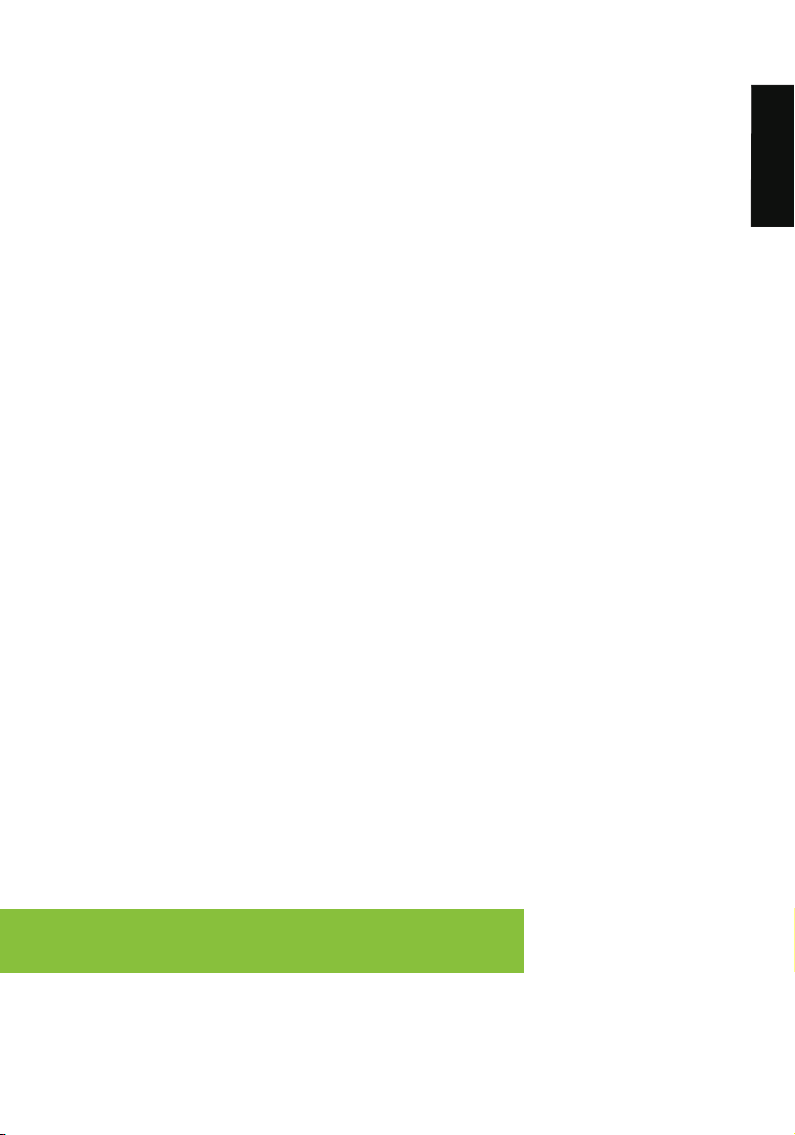
INSTALLATION STEPS
1. Connect USB keyboard and mouse.
2. Connect one end of the Ethernet cable to the zero client and
the other end to a switch/router. The switch or router should be
on the same network as the host card or virtual desktop server.
For more advanced network environments, visit the Teradici
Tech support site at techsupport.teradici.com.
3. Connect monitor cables to the zero client.
4. Connect speakers and/or headphones (optional).
5. Connect power supply to the zero client and a power source.
6. Press front panel button to power on the zero client.
ESTABLISHING A PCoIP CONNECTION
Your zero client is pre-configured to connect directly to a PCoIP host card, but
can be configured to use a third party connection broker such as VMware View
to connect to virtual desktops or PCoIP host cards.
Direct connect to host card
1. Power on host PC with PCoIP host card.
2. Power on the zero client and the connected displays.
3. Ensure the zero client is on the same network as the host card.
4. Wait until the “Connect” dialog appears on screen.
5. Select “Connect” and you will see the message “Discovering hosts,
please wait…”.
6. A list of available hosts is displayed.
7. Select the host card you wish to connect to and click “OK”.
8. The display will show the host PC screen and the zero client’s Session LED
on the front panel will turn green indicating a successful PCoIP connection.
English
Connect to VMware View brokered VDI desktop and/or PCoIP host card
See PCoIP Zero Client & Host Administrator Guide for detailed setup instructions.
Refer to PCoIP Zero Client & Host Administrator Guide for troubleshooting
and additional information, available at techsupport.teradici.com
4
Page 8
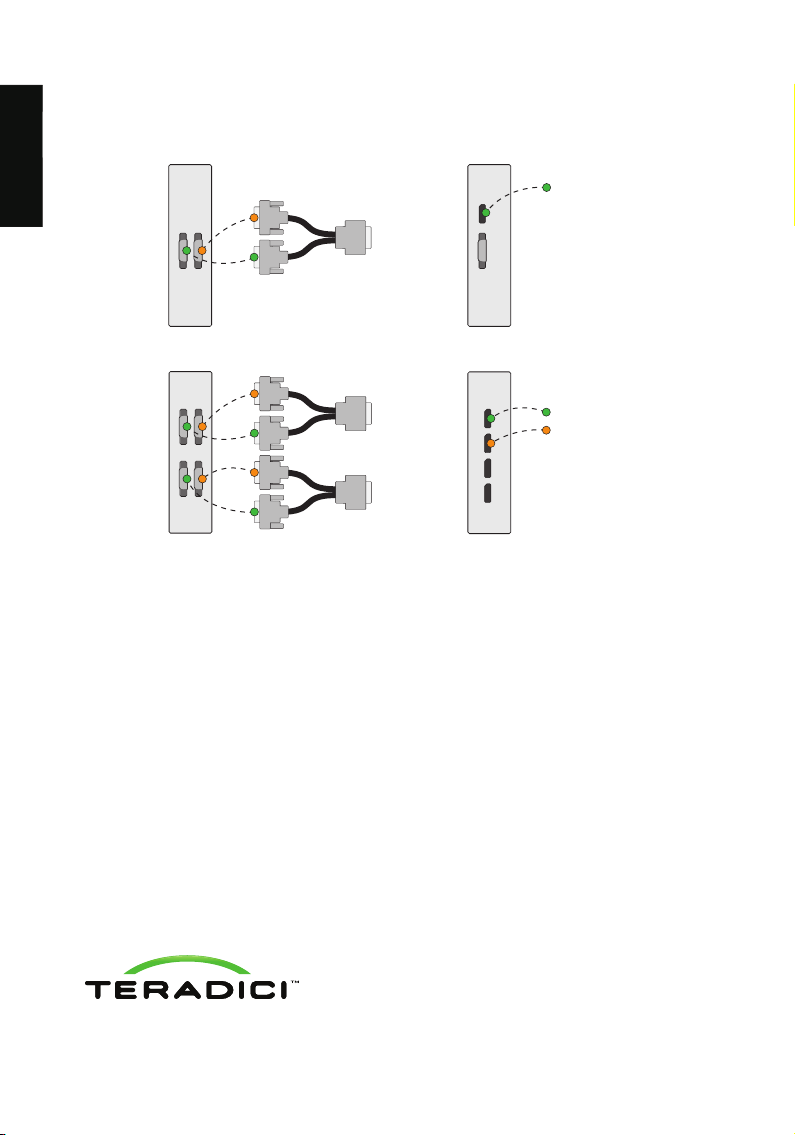
INSTRUCTIONS FOR 2560x1600 RESOLUTION MONITORS
English
1 2
2
BBA
A
1
Display
A
A
Display 1
Only supported
on DisplayPort
TERA2321-DVI
1 3
BBA
2 4
BBA
TERA2140-DVI
2
A
1
2
A
1
Display 1
Display 2
RESOURCES
Available at techsupport.teradici.com
• PCoIP Zero Client & Host Administrator Guide
• PCoIP Protocol Virtual Desktop Network Design Checklist
• Using PCoIP Host Cards with VMware View Guide
TERA2321-DP+DVI
A
1
B
2
3
4
TERA2140-DP
A
B
Display 1
Display 2
© 2004-2012 Teradici Corporation. All rights reserved.
Teradici and PCoIP are trademarks of Teradici Corporation and may be registered in the United
States and/or other countries. All other trademarks are properties of their respective owners.
Specifications are subject to change without notice.
5
Page 9
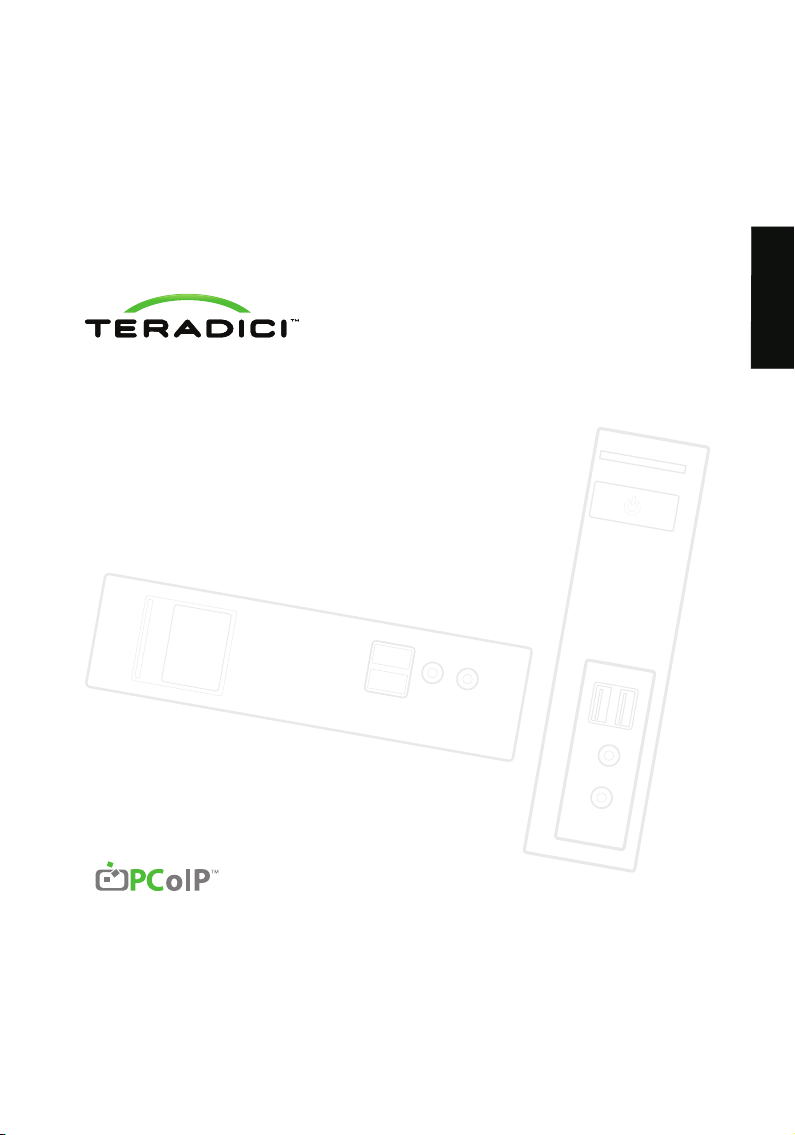
Tera2 PCoIP® Zero Client
Guide de démarrage rapide
Models: TERA2321 DVI Dual Display PCoIP Zero Client
TERA2321 DVI+DP Dual Display PCoIP Zero Client
TERA2140 DVI Quad Display PCoIP Zero Client
TERA2140 DP Quad Display PCoIP Zero Client
Française
6
Page 10
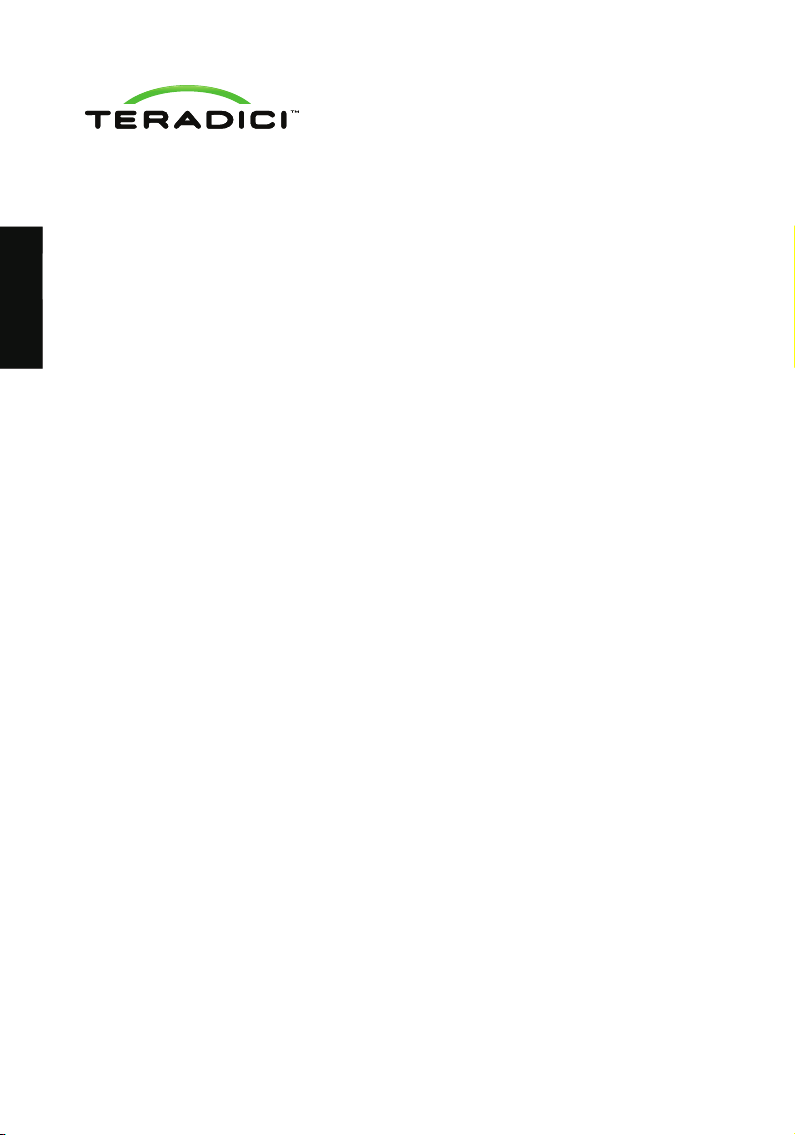
Merci pour votre achat. Ce guide fournit
les instructions d'installation pour le
PCoIP zero client.
OPTIONS DE RESOLUTION
Modele TERA2321 DVI
• Moniteur 1-2 DVI jusqu'à 1920x1200
• Moniteur 1 DVI + 1 VGA jusqu'à 1920x1200
Française
• Moniteur 1 DVI jusqu'à 2560x1600*
Model TERA2321 DP+DVI
• 1 DisplayPort + 1 DVI ou moniteur VGA
jusqu'à 1920x1200
• Moniteur 1 DisplayPort jusqu'à 2560x1600
Model TERA2140 DVI
• Moniteur 1-4 DVI jusqu'à 1920x1200
• Moniteur 1-2 DVI jusqu'à 2560x1600*
• Moniteur 1-2 DVI jusqu'à 1920x1200 +
Moniteur 1 DVI jusqu'à 2560x1600*
Model TERA2140 DP
• Moniteur 1-4 DisplayPort jusqu'à 1920x1200
• Moniteur 1-2 DisplayPort jusqu'à 2560x1600
• Moniteur 1-2 DisplayPort jusqu'à 1920x1200 +
Moniteur 1 DisplayPort jusqu'à 2560x1600
∗ Chaque moniteur DVI de résolution 2560 x 1600 requiert
un adaptateur DVI/DVI Dual Link
CONDITIONS D'UTILISATION ET DE STOCKAGE
• Température d'utilisation : de 0° à 40° C
• Température de stockage : de -20° à 70° C
CONTENU DU COLIS
• TERA2321 Dual Display PCoIP Zero Client
OU TERA2140 Quad Display PCoIP Zero Client
• Alimentation
• Cordon adapteur pour dual-link DVI
(peut être inclus, quantité : 2 pour TERA2140,
1 pour TERA2321)
• Câble Ethernet (peut être inclus)
• Guide de démarrage rapide
7
Page 11
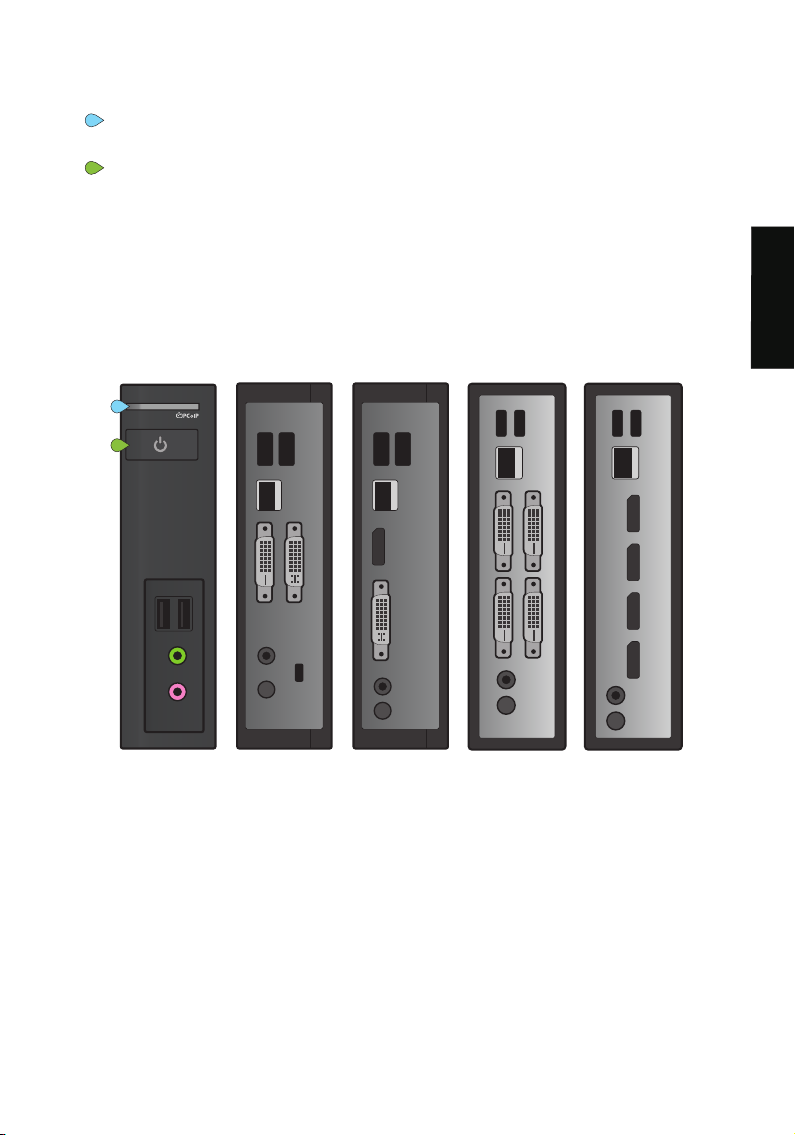
INDICATEURS D'ETAT
A
Session LED
• Vert – La session PCoIP est active.
B
LED DU BOUTON D'ALLUMAGE
• Vert : indique que l'unité est sous tension
• Vert clignotant – Le PC hôte est sous-alimenté.
• Jaune – L'alimentation de secours du client est
active et la fonction Wake-on-Lan (WoL) ou
Wake-on-USB (WoUSB) est utilisable.
• Jaune clignotant – Configuration pour WoUSB
ou le client s'éteint.
A
B
Française
TERA2321 DVI TERA2321 DP+DVI TERA2140 DVI TERA2140 DP
BOUTON D'OPERATION
• Appuyer pour allumer (quand éteint ou en mode Pause WoL/WoUSB)
• Appuyer et maintenir pour éteindre
• Quand en session
• Quand connecté à une console virtuelle – Appuyer pour déconnecter.
• Quand connecté à une carte hôte PCoIP– Appuyer pour afficher le panneau
de contrôle avec les options pour déconnecter ou éteindre le poste
de travail.
8
Page 12
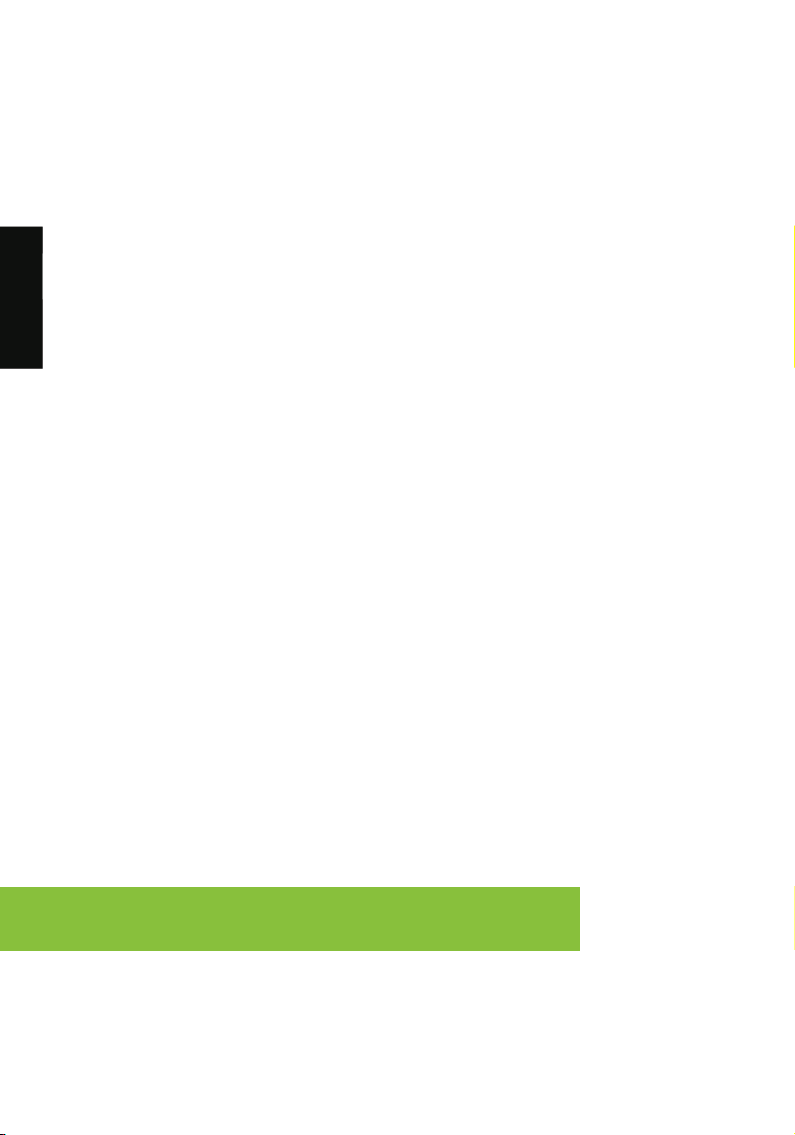
INSTALLATION PAS A PAS
1. Connecter le clavier USB et la souris
2. Connecter une extrémité du câble Ethernet au zero client et
l'autre à un routeur/commutateur. Le commutateur ou le routeur
devront être sur le même réseau que la carte hôte ou que le
serveur de la console virtuelle
3. Connecter les câbles du moniteur au zero client
4. Connecter les hauts parleurs et micro (option)
5. Connecter l'alimentation au zero client et à une source d'alimentation
6. Appuyer sur le bouton en façade avant pour allumer le zero client.
Française
ETABLIR UN ECONNECTION PCoIP
Votre zero client est pré-configuré pour se connecter automatiquement à une
carte PCoIP, mais peut être configuré pour utiliser une connexion tierce telle que
VMware View pour se connecter à des consoles virtuelles ou des cartes PCoIP.
CONNECTION DIRECTE A LA CARTE HOTE
1. Alimenter le PC hôte avec la carte hôte PCoIP.
2. Alimenter le zero client et les périphériques connectés.
3. S'assurer que le zero client est sur le même réseau que la carte hôte.
4. Attendre que la fenêtre de dialogue “Connect” apparaisse
5. Sélectionner “connect” et attendre de voir le message “ discovering hosts,
please wait”
6. Une liste d'hôtes apparait”.
7. Sélectionner la carte hôte que vous voulez connecter et cliquer “OK”
8. L'affichage montrera l'écran du PC hôte et le Session Led du zero client en
façade avant apparaitra en vert indiquant une connexion PCoIP réussie
SE CONNECTER A UNE CARTE HOTE PAR L'INTERMEDIAIRE DE VMWARE VIEW
Voir le guide Zero client PCoIP et administration pour détails complémentaires.
Se référer au guide Zero client PCoIP et administration pour les diagnostics
pannes et informations complémentaires, disponible sur techsupport.teradici.com
de
9
Page 13
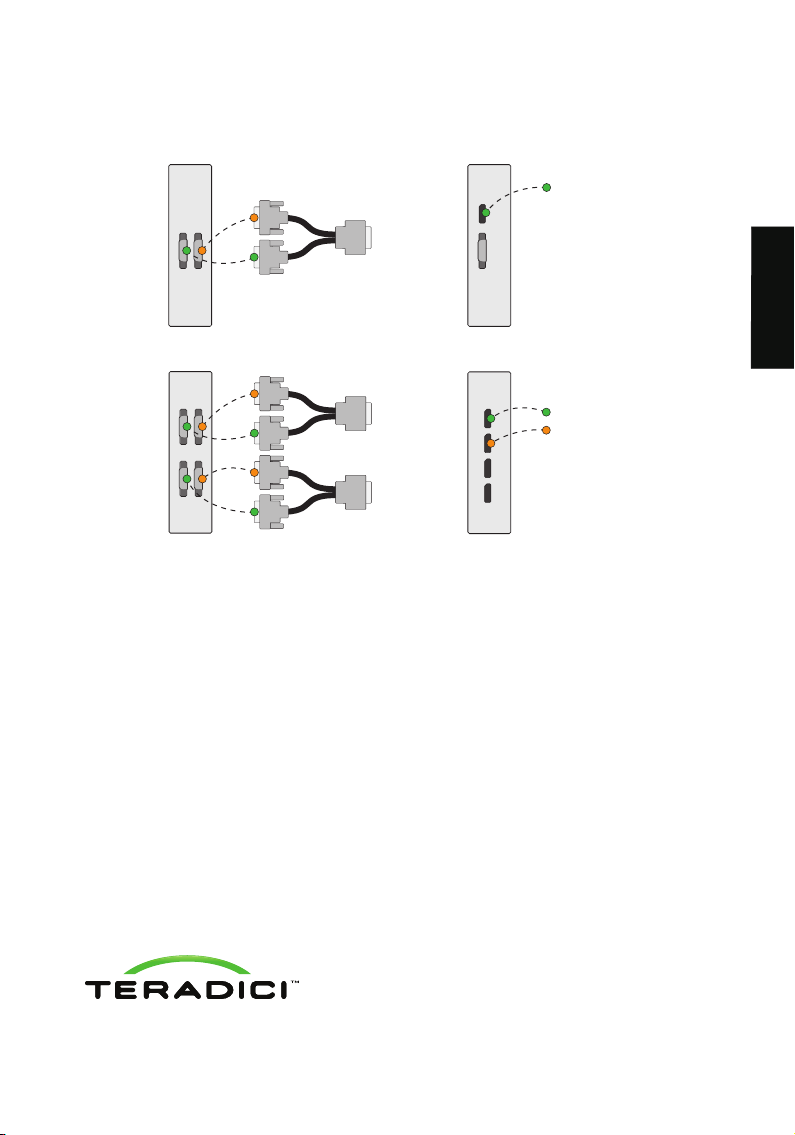
INSTRUCTIONS POUR LES MONITEURS 2560X1600
1 2
BBA
2
A
1
A
Ecran
A
Ecran 1
Supporté uniquement
sur le Port Display
TERA2321-DVI
1 3
BBA
2 4
BBA
TERA2140-DVI
2
A
1
2
A
1
Ecran 1
Ecran 2
RESSOURCES
Disponible sur techsupport.teradici.com
• PCoIP Zero Client & Host Administrator Guide
• PCoIP Protocol Virtual Desktop Network Design Checklist
• Using PCoIP Host Cards with VMware View Guide
TERA2321-DP+DVI
A
1
B
2
3
4
TERA2140-DP
A
B
Française
Ecran 1
Ecran 2
© 2004-2012 Teradici Corporation. All rights reserved.
Teradici and PCoIP are trademarks of Teradici Corporation and may be registered in the United
States and/or other countries. All other trademarks are properties of their respective owners.
Specifications are subject to change without notice.
10
Page 14
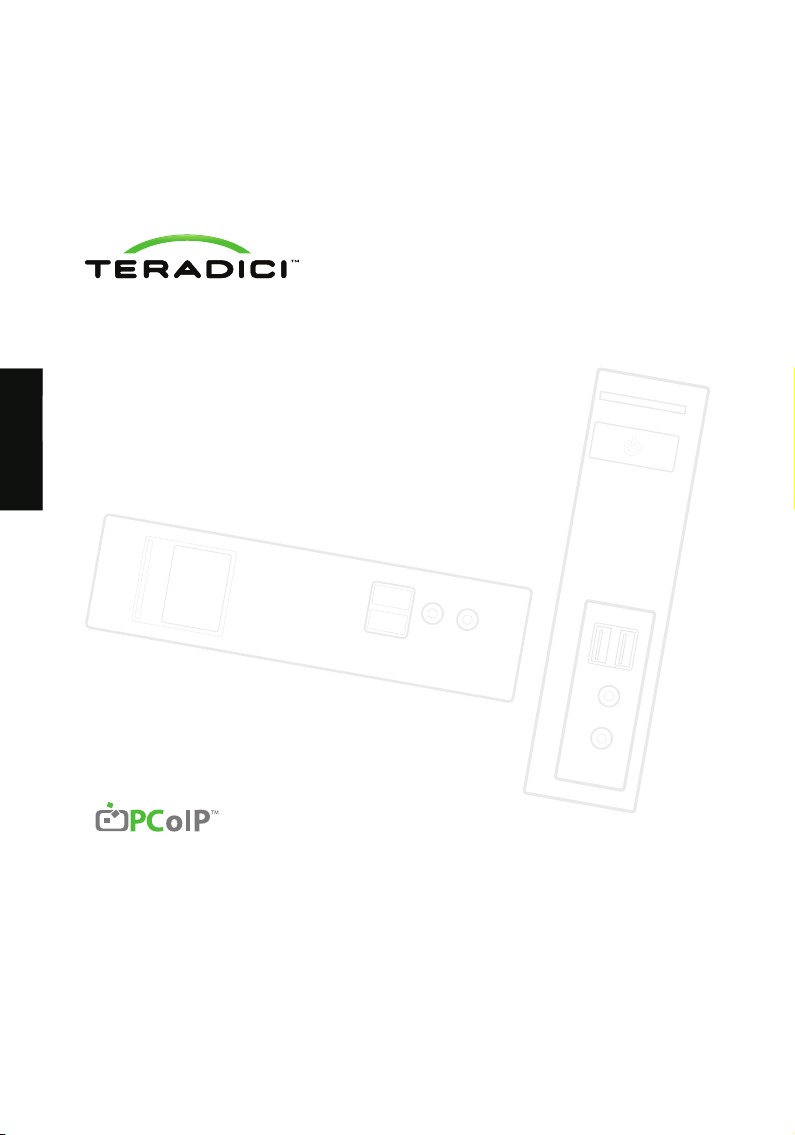
Tera2 PCoIP® Zero Client
Kurzanleitung
Modelle: TERA2321 DVI Dual Monitor PCoIP Zero Client
TERA2321 DVI+DP Dual Monitor PCoIP Zero Client
TERA2140 DVI Quad Monitor PCoIP Zero Client
TERA2140 DP Quad Monitor PCoIP Zero Client
Deutsch
This device is not intended for use in the direct field of view at visual display workplaces. To avoid incommoding reflexions at
visual display workplaces this device must not be placed in the direct field of view.
Das Gerät ist nicht für die Benutzung im unmittelbaren Gesichtsfeld am Bildschirmarbeitsplatz vorgesehen. Um störende
Reflexionen am Bildschirmarbeitsplatz zu vermeiden, darf dieses Produkt nicht im unmittelbaren Gesichtsfeld platziert
werden.
Excessive sound pressure from earphones and headphones can cause hearing loss. Adjustment of the equalizer to maximum
increases the earphones and headphones output voltage and therefore the sound pressure level.
Übermäßiger Schalldruck von Ohrhörern bzw. Kopfhörern kann einen Hörverlust bewirken. Eine Einstellung des Equalizers
auf Maximalwerte erhöht die Ausgangsspannung am Ohrhörer- bzw. Kopfhörerausgang und damit auch den
Schalldruckpegel.
Power adapter model: Delta ADP-36JH A
11
Page 15
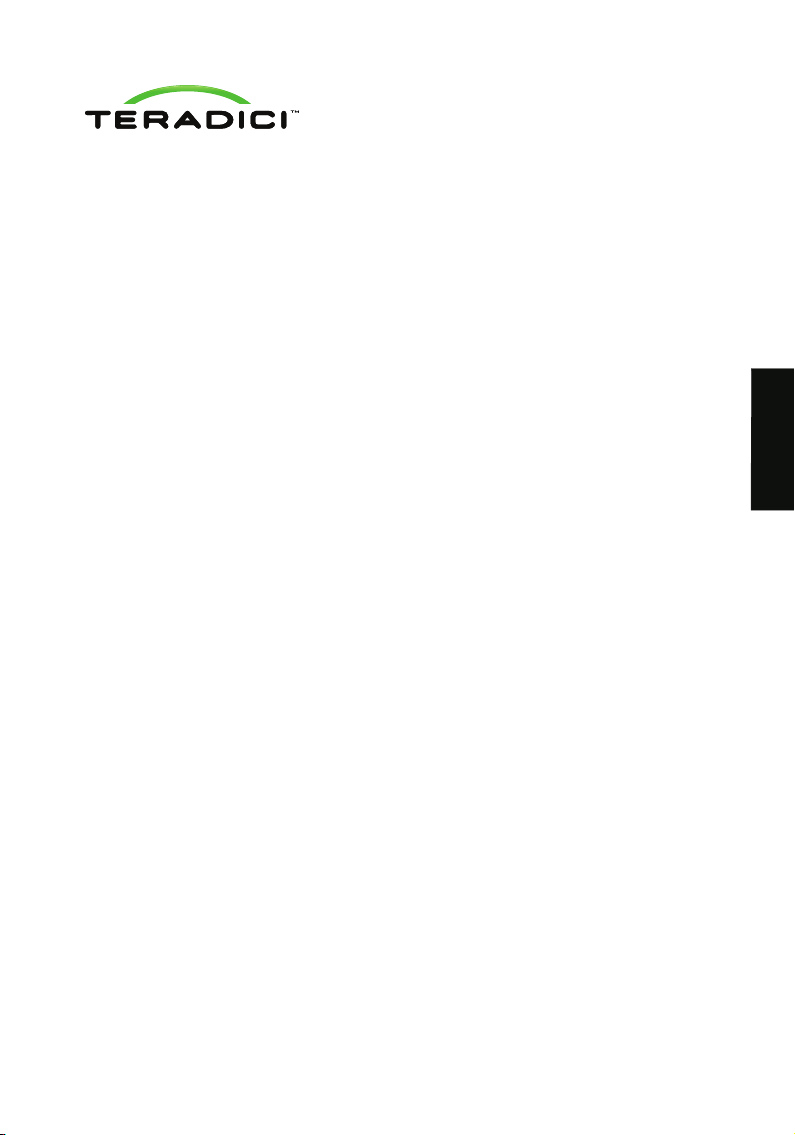
Vielen Dank für Ihren Kauf. Diese
Anleitung erläutert die Installation der
PCoIP Zero Clients.
UNTERSTÜTZTE
BILDSCHIRMAUFLÖSUNGEN
Modell TERA2321 DVI
• 1-2 DVI Bildschirme mit maximal 1920x1200
• 1 DVI + 1 VGA Bildschirm mit maximal 1920x1200
• 1 DVI Bildschirm mit maximal 2560x1600*
Modell TERA2321 DP+DVI
• 1 DisplayPort + 1 DVI oder VGA Bildschirm
mit maximal 1920x1200
• 1 DisplayPort Bildschirm mit maximal 2560x1600
Modell TERA2140 DVI
• 1-4 DVI Bildschirme mit maximal 1920x1200
• 1-2 DVI Bildschirme mit maximal 2560x1600*
• 1-2 DVI Bildschirme mit maximal 1920x1200 +
1 DVI Bildschirm mit maximal 2560x1600*
Modell TERA2140 DP
• 1-4 DisplayPort Bildschirme mit maximal 1920x1200
• 1-2 DisplayPort Bildschirme mit maximal 2560x1600
• 1-2 DisplayPort Bildschirme mit maximal 1920x1200 +
1 DisplayPort Bildschirm mit maximal 2560x1600
∗ Für jeden DVI Bildschirm mit einer Auflösung von 2560x1600
wird ein DVI-to-Dual-Link-DVI Adapter benötigt.
BETRIEBS- UND LAGERBEDINGUNGEN
• Betriebstemperatur: 0 to 40 °C °C
• Lagertemperatur: -20 °C to 70 °C
PAKET INHALT
• TERA2321 Dual Monitor PCoIP Zero Client
ODER TERA2140 Quad Monitor PCoIP Zero
Client
• Netzteil
• Adapterkabel für Dual-Link DVI
(kann enthalten sein, Anzahl 2 für TERA2140,
Anzahl 1 für TERA2321)
• Ethernet Kabel (kann enthalten sein)
• Kurzanleitung
Deutsch
12
Page 16
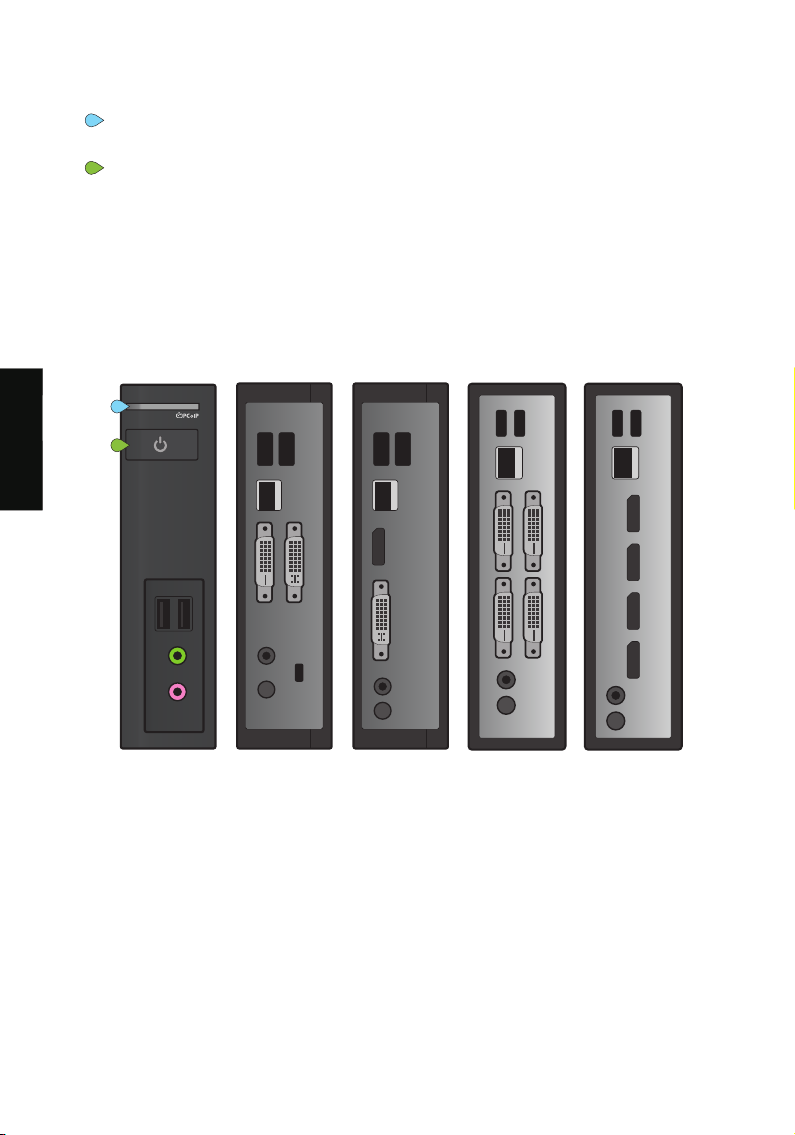
STATUSANZEIGEN
A
Sitzungs LED
• Grün – PCoIP Sitzung ist aktiv.
B
Power-Taste LED
• Grün – zeigt an, dass das Gerät eingeschaltet ist.
• Grün blinkend – Host PC ist im Standy Modus.
• Gelb – Client ist im Standby Modus und
Wake-on-Lan (WoL) oder Wake-on-USB
(WoUSB) ist aktiviert.
• Gelb blinkend – Eingerichtet für WoUSB oder der
Client wird abgeschaltet.
A
B
Deutsch
TERA2321 DVI TERA2321 DP+DVI TERA2140 DVI TERA2140 DP
VERWENDUNG DES EIN-/AUS SCHALTERS
• Drücken zum Einschalten (wenn ausgeschaltet oder in WoL/WoUSB Suspend Modus)
• Gedrückt halten zum Ausschalten
• Für eine akive Sitzung
• Wenn mit einem virtuellen Desktop verbunden – Drücken um die Verbindung zu trennen
• Wenn mit einer PCoIP Hostkarte verbunden – Drücken, um das Zero Client Bedienfeld
angezeigt zu bekommen – damit können Sie die Verbindung trennen oder die Workstation
herunterfahren.
13
Page 17
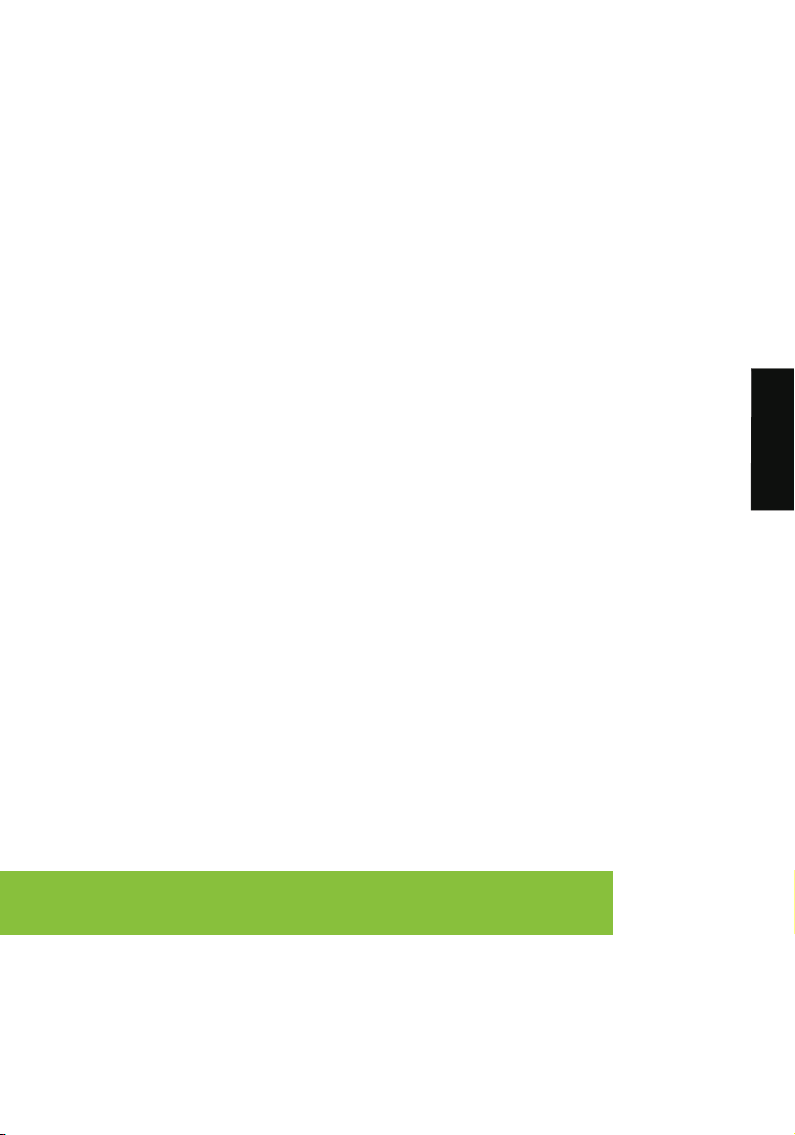
INSTALLATION
1. Anschließen einer USB-Maus und -Tastatur.
2. Verbinden des Devices mit einem Ethernet-Switch oder Ethernet-Router. Der Switch oder Router sollte
sich im gleichen Netzwerk befinden wie die Hostkarte oder der Virtual Desktop Server. Für weitere
ausführliche Informationen zum Einrichten in einem Netzwerk besuchen Sie die Teradici Support
Webseite unter techsupport.teradici.com.
3. Schließen Sie einen Monitor am Device an.
4. Schließen Sie Lautsprecher und/oder Kopfhörer an (optional).
5. Schließen Sie das Netzteil am Zero Client an und stecken das Netzteil in eine Steckdose.
6. Drücken Sie auf der Vorderseite des Zero Clients die Einschalttaste.
AUFBAU EINER PCoIP VERBINDUNG
Ihr Zero Client ist voreingestellt, um eine Verbindung mit einer PCoIP Hostkarte aufzubauen. Die Einstellung
kann angepasst werden, so dass eine Verbindung zu einen Third Party Broker wie VMware View aufgebaut
werden kann, um sich mit einem virtuellen Desktop oder einer PCoIP Hostkarten zu verbinden.
Direkte Verbindung mit einer Hostkarte
1. Schalten Sie den Host PC mit eingebauter PCoIP Hostkarte ein.
2. Schalten Sie den Zero Client und die angeschlossenen Bildschirme ein.
3. Stellen Sie sicher, dass sich der Zero Client und die Hostkarte im gleichen Netzwerk befinden.
4. Warten Sie, bis die Meldung “Verbinden” am Bildschirm angezeigt wird.
5. Wählen Sie “Verbinden” und es erscheint die Meldung “Host ermitteln, bitte warten…”.
6. Es wird eine Auflistung aller verfügbaren Hosts angezeigt.
7. Wählen Sie die Hostkarte aus, mit der eine Verbindung hergestellt werden soll und wählen Sie “OK”.
8. Am Monitor wird der Bildschirm des Host PCs angezeigt und die Session LED am Zero Client auf der
Vorderseite leuchtet grün, um anzuzeigen, dass eine PCoIP Sitzung erfolgreich aufgebaut worden ist.
Deutsch
Verbindung zu VMware View verwalteten VDI Arbeitsplätzen und/oder PCoIP Hostkarten
Ausführliche Installationsanweisungen erhalten Sie hierzu im PCoIP Zero Client & Host Administrator
Handbuch.
Es sei auf das PCoIP Zero Client & Host Administrator Handbuch zur Fehlerbehebung und
weiteren Informationen verwiesen, verfügbar auf der techsupport.teradici.com Webseite.
14
Page 18
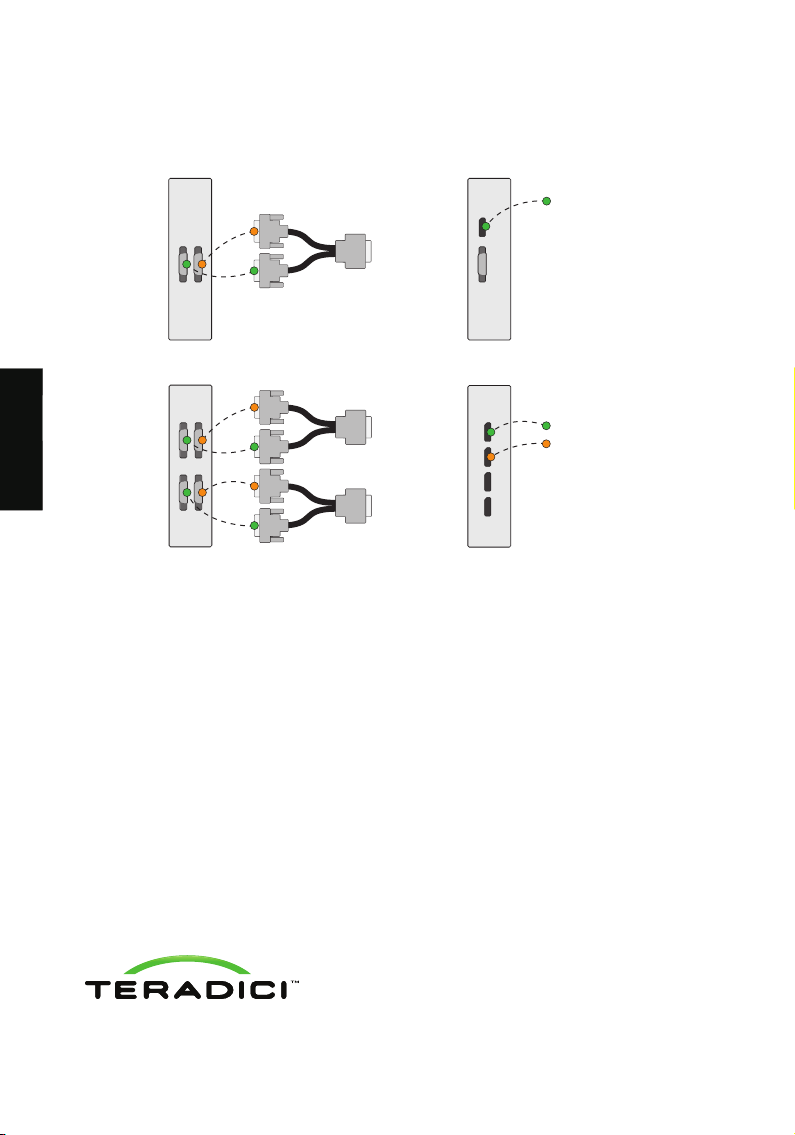
ANWEISUNGEN FÜR MONITORE MIT EINER AUFLÖSUNG VON
2560x1600
A
Monitor 1
Nur am DisplayPort
1 2
2
BBA
A
1
Monitor
A
unterstützt
TERA2321-DVI
2
A
1
2
A
1
Deutsch
1 3
BBA
2 4
BBA
TERA2140-DVI
WEITERE QUELLEN
Erhältlich auf der techsupport.teradici.com Webseite
• PCoIP Zero Client & Host Administrator Guide
• PCoIP Protocol Virtual Desktop Network Design Checklist
• Using PCoIP Host Cards with VMware View Guide
Monitor 1
Monitor 2
TERA2321-DP+DVI
A
1
B
2
3
4
TERA2140-DP
A
Monitor 1
B
Monitor 2
© 2004-2012 Teradici Corporation. All rights reserved.
Teradici and PCoIP are trademarks of Teradici Corporation and may be registered in the United
States and/or other countries. All other trademarks are properties of their respective owners.
Specifications are subject to change without notice.
15
Page 19
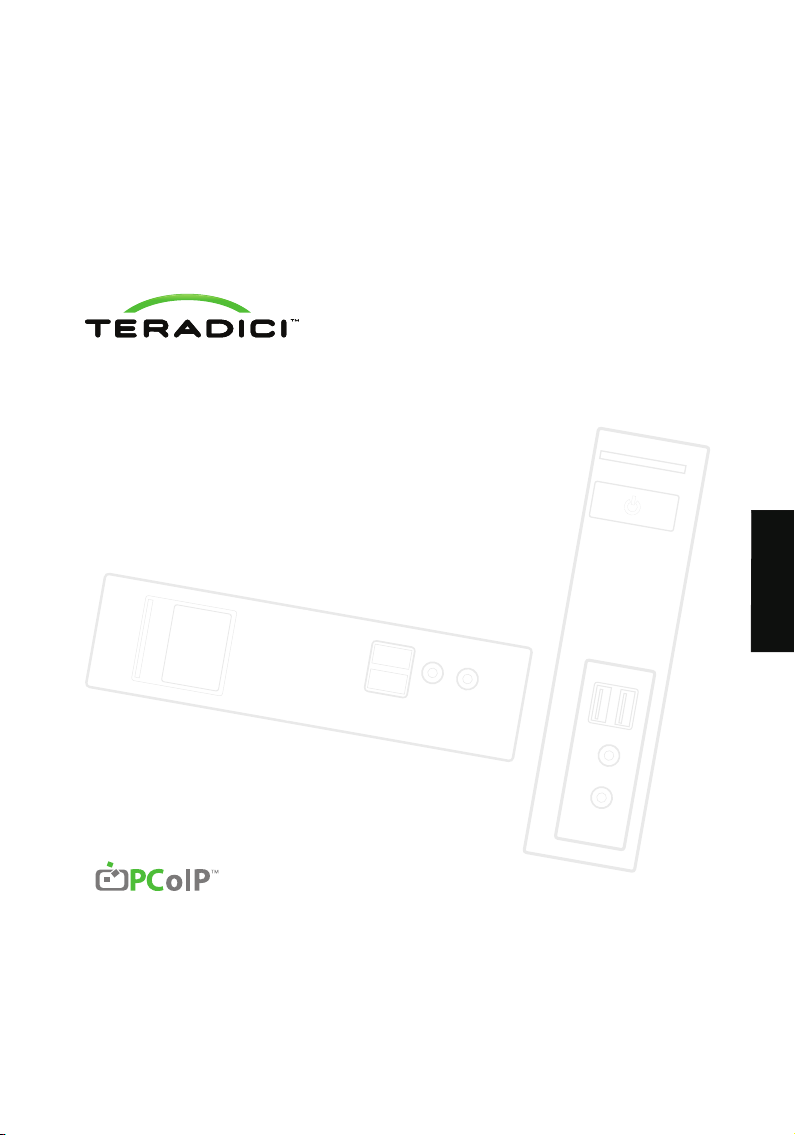
Cliente cero Tera2 PCoIP®
Guía de instalación rápida
Modelos: Cliente cero PCoIP para dos pantallas DVI TERA2321
Cliente cero PCoIP para dos pantallas DVI+DP TERA2321
Cliente cero PCoIP para cuatro pantallas DVI TERA2140
Cliente cero PCoIP para cuatro pantallas DP TERA2140
Español
16
Page 20
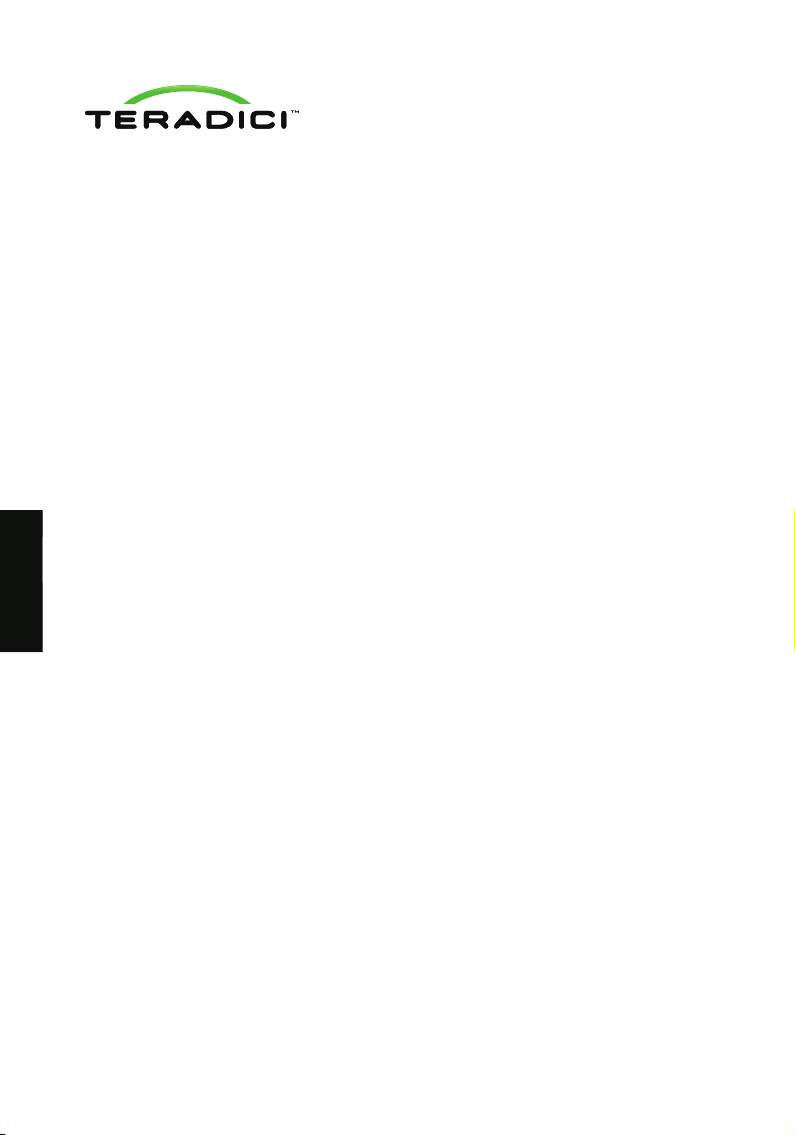
Gracias por su compra. Esta guía ofrece
instrucciones de instalación para
clientes cero PCoIP.
OPCIONES DE RESOLUCIÓN
Modelo TERA2321 DVI
• 1-2 monitores DVI hasta 1920x1200
• 1 monitor DVI + 1 VGA hasta 1920x1200
• 1 monitor DVI hasta 2560x1600*
Modelo TERA2321 DP+DVI
• 1 DisplayPort + 1 monitor DVI o VGA
hasta 1920x1200
• 1 monitor DisplayPort hasta 2560x1600
Modelo TERA2140 DVI
• 1-4 monitores DVI hasta 1920x1200
• 1-2 monitores DVI hasta 2560x1600*
• 1-2 monitores DVI hasta 1920x1200 +
1 monitor DVI hasta 2560x1600*
Modelo TERA2140 DP
Español
• 1-4 monitores DisplayPort hasta 1920x1200
• 1-2 monitores DisplayPort hasta 2560x1600
• 1-2 monitores DisplayPort hasta 1920x1200 +
1 monitor DisplayPort hasta 2560x1600
∗ Cada monitor DVI de resolución 2560x1600 necesita
un adaptador DVI a Dual Link DVI
CONTENIDO DEL PAQUETE
• Cliente cero PCoIP para dos pantallas TERA2321
O cliente cero PCoIP para cuatro pantallas
TERA2140
• Fuente de alimentación
• Adaptador de cable para DVI de conexión dual
(puede estar incluido, cantidad: 2 para
TERA2140, para TERA2321)
• Cable Ethernet (puede estar incluido)
• Guía de instalación rápida
CONDICIONES DE OPERACIÓN Y ALMACENAMIENTO
• Temperatura de operación: 0 °C a 40 °C
• Temperatura de almacenamiento: -20 °C a 70 °C
17
Page 21
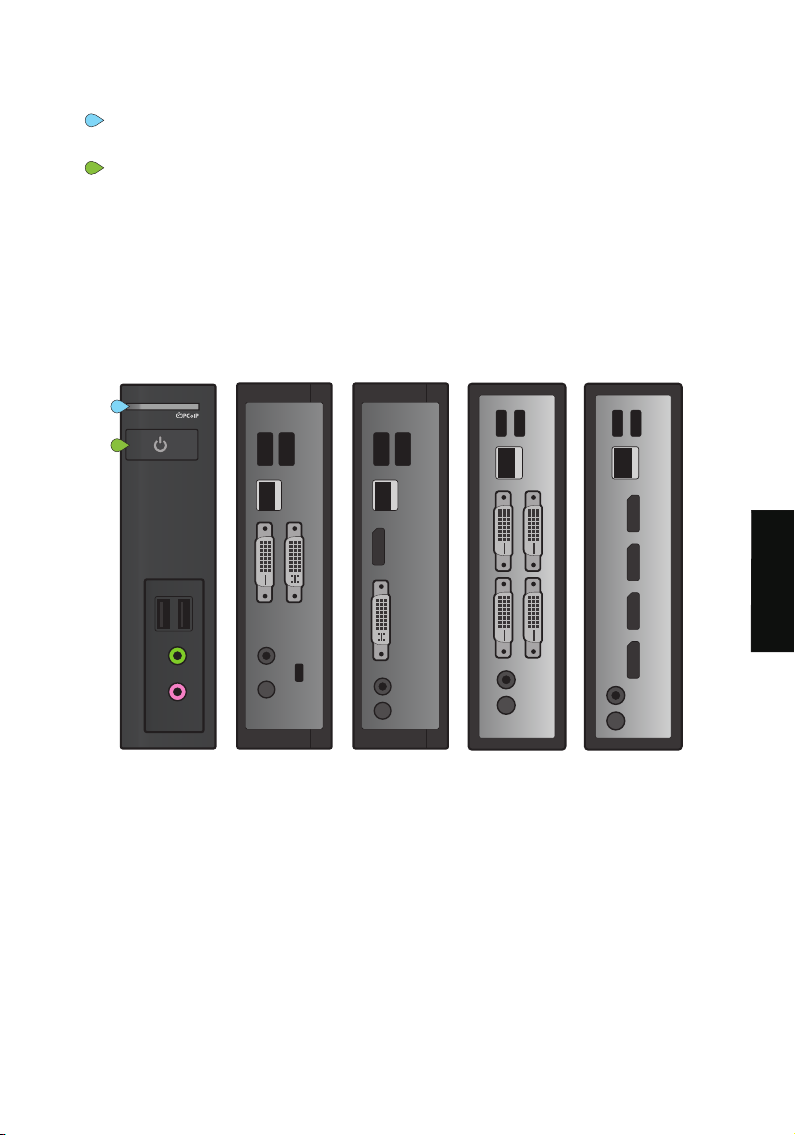
INDICADORES DE ESTADO
A
LED de sesión
• Verde fijo – la sesión PCoIP está activa.
B
LED del botón de alimentación
• Verde fijo – indica que la unidad está encendida.
• Verde intermitente – PC anfitrión con poca alimentación.
• Amarillo fijo – alimentación suspendida del cliente activada
y Wake-on-Lan (WoL) o Wake-on-USB (WoUSB) activado.
• Amarillo intermitente – la configuración para WoUSB o
cliente está apagándose.
A
B
Español
TERA2321 DVI TERA2321 DP+DVI TERA2140 DVI TERA2140 DP
OPERACIÓN DEL BOTÓN
• Presionar para encender (cuando está apagado o en modo suspensión WoL/WoUSB)
• Mantener presionado para apagar
• Cuando está en sesión
• Cuando está conectado a un escritorio virtual - presionar para desconectar.
• Cuando está conectado a una tarjeta host PCoIP - presionar para mostrar el panel de control
del cliente cero con opciones para desconectar o apagar la estación de trabajo.
18
Page 22

PASOS PARA LA INSTALACIÓN
1. Conectar el teclado y ratón USB.
2. Conecte un extremo del cable Ethernet al cliente cero y el otro extremo a un conmutador o router.
El conmutador o router debería estar en la misma red de la tarjeta host o servidor de escritorio virtual.
Para entornos de red más avanzados, visite el sitio de soporte técnico Teradici en
techsupport.teradici.com.
3. Conecte los cables del monitor al cliente cero.
4. Conecte los altavoces y/o auriculares (opcional).
5. Conecte la fuente de alimentación al cliente cero y una toma de corriente.
6. Presione el botón del panel frontal para encender el cliente cero.
ESTABLECER UNA CONEXIÓN PCoIP
Su cliente zero está preconfigurado para conectarse directamente a una tarjeta host PCoIP, pero puede
configurarse para usar un intermediario de conexión de una tercera parte como VMware View para
conectar escritorios virtuales o tarjetas host PCoIP.
Conexión directa a la tarjeta host
1. Encienda el PC host con la tarjeta PCoIP.
2. Encienda el cliente cero y las pantallas conectadas.
3. Asegúrese de que el cliente cero esté en la misma red que la tarjeta host.
4. Espere hasta que aparezca el cuadro de diálogo “Conectar” en la pantalla.
Español
5. Seleccione “Connect” (Conectar) y verá el mensaje “Discovering hosts, please wait…”
(Descubriendo anfitriones; por favor, espere).
6. Aparecerá una lista de los anfitriones disponibles.
7. Seleccione la tarjeta host que desea conectar y haga clic en “OK” (Aceptar).
8. La pantalla mostrará el escritorio del PC anfitrión y el LED de sesión del cliente cero del panel frontal
cambiará a verde indicando que la conexión PCoIP ha tenido éxito.
Conectar a un escritorio VDI y/o a una tarjeta host PCoIP con VMware View como intermediario
Consulte la Guía del cliente cero PCoIP y el administrador anfitrión para instrucciones de instalación
detalladas.
Consulte la Guía del cliente cero PCoIP y el administrador anfitrión para la solución de
problemas e información adicional, disponible en techsupport.teradici.com
19
Page 23

INSTRUCCIONES PARA MONITORES DE RESOLUCIÓN 2560X1600
1 2
BBA
2
A
1
Pantalla
A
Pantalla 1
Sólo soportada en
A
DisplayPort
TERA2321-DVI
1 3
BBA
2 4
BBA
TERA2140-DVI
2
A
1
2
A
1
Pantalla 1
Pantalla 2
TERA2321-DP+DVI
A
1
B
2
3
4
TERA2140-DP
A
Pantalla 1
B
Pantalla 2
RECURSOS
Disponible en techsupport.teradici.com
• Guía del cliente cero PCoIP y el administrador anfitrión
• Lista de comprobación del diseño de red de escritorios virtuales con protocolo PCoIP
• Guía para usar tarjetas host PCoIP con VMware View
Español
© 2004-2012 Teradici Corporation. All rights reserved.
Teradici and PCoIP are trademarks of Teradici Corporation and may be registered in the United
States and/or other countries. All other trademarks are properties of their respective owners.
Specifications are subject to change without notice.
20
Page 24

Zero Client PCoIP® Tera2
Guia de Início Rápido
Modelos: Zero Client PCoIP Dual Display DVI TERA2321
Zero Client PCoIP Dual Display DVI+DP TERA2321
Zero Client PCoIP Quad Display DVI TERA2140
Zero Client PCoIP Quad Display DP TERA2140
Português
21
Page 25

Obrigada pela sua compra. Este guia
fornece instruções de instalação para
zero clients PCoIP.
OPÇÕES DE RESOLUÇÃO
Modelo DVI TERA2321
• 1-2 monitores DVI até 1920x1200
• 1 monitor DVI + 1 VGA até 1920x1200
• 1 monitor DVI até 2560x1600*
Modelo DP+DVI TERA2321
• 1 monitor DisplayPort + 1 DVI ou VGA
até 1920x1200
• 1 monitor DisplayPort até 2560x1600
Modelo DVI TERA2140
• 1-4 monitores DVI até 1920x1200
• 1-2 monitores DVI até 2560x1600*
• 1-2 monitores DVI até 1920x1200 +
1 monitor DVI até 2560x1600*
Modelo DP TERA2140
• 1-4 monitores DisplayPort até 1920x1200
• 1-2 monitores DisplayPort até 2560x1600
• 1-2 monitores DisplayPort até 1920x1200 +
1 monitor DisplayPort até 2560x1600
∗ Cada monitor DVI com resolução 2560x1600
requer um adaptador DVI a DVI Dual Link
CONTEÚDO DA EMBALAGEM
• Zero Client PCoIP Dual Display TERA2321
OU Zero Client PCoIP Quad Display TERA2140
• Fonte de alimentação
• Cabo adaptador para DVI dual-link (poderá ser
incluído, quantidade 2 para TERA2140,
1 para TERA2321)
• Cabo Ethernet (poderá ser incluído)
• Guia de Início Rápido
CONDIÇÕES DE OPERAÇÃO E ARMAZENAMENTO
• Temperatura de operação: 0 °C a 40 °C
• Temperatura de armazenamento: -20 °C até 70 °C
Português
22
Page 26

INDICADORES DE ESTADO
A
Sessão LED
• Verde sólido – a sessão PCoIP está ativa.
B
LED botão Power
• Verde sólido – indica que a unidade está ligada.
• Verde a piscar – o PC Host está no estado energia baixa.
• Amarelo sólido – a energia em espera do client está ativa
e Wake-on-Lan (WoL) ou Wake-on-USB (WoUSB) está ativado.
• Amarelo a piscar – a configuração para WoUSB ou
client está a desligar.
A
B
Português
TERA2321 DVI TERA2321 DP+DVI TERA2140 DVI TERA2140 DP
BOTÃO OPERAÇÃO
• Prima para ligar (quando desligado ou no modo de suspensão WoL/WoUSB)
• Mantenha premido para desligar
• Quando em sessão
• Quando ligado a um ambiente de trabalho virtual - Prima para desligar.
• Quando ligado a um host card PCoIP - Prima para mostrar o painel de controlo
zero client com opções para desligar, ou desligue a estação de trabalho.
23
Page 27

PASSOS DE INSTALAÇÃO
1. Ligue o teclado USB e o rato.
2. Ligue uma extremidade do cabo Ethernet ao zero client e a outra extremidade a um interruptor/router.
O interruptor ou router podem ser da mesma rede que o host card ou o servidor do ambiente de
trabalho virtual. Para mais ambientes de rede avançados, visite o site de suporte da Teradici em
techsupport.teradici.com.
3. Ligue os cabos do monitor ao zero client.
4. Ligue os altifalantes e/ou auscultadores (opcional).
5. Ligue a alimentação ao zero client e a uma fonte de alimentação.
6. Pressione o botão do painel frontal para ligar o zero client.
ESTABELECENDO UMA LIGAÇÃO PCoIP
O seu zero client está pré-configurado para ligar diretamente a um host card PCoIP, mas pode ser
configurado para ser utilizado por uma ligação intermediária de terceiros, tal como VMware View, para ligar
a ambientes de trabalho virtuais ou host cards PCoIP.
Ligação direta ao host card
1. Ligue o PC host com o host card PCoIP.
2. Ligue o zero client e os monitores ligados.
3. Assegure-se que o zero client está na mesma rede que o host card.
4. Aguarde até que a caixa de diálogo “Ligar” apareça no ecrã.
5. Selecione “Ligar” e irá ver a mensagem “A descobrir hosts, aguarde…”.
6. Irá ser apresentada uma lista de hosts disponíveis.
7. Selecione o host card que deseja ligar e clique em “OK”.
8. O monitor irá mostrar o ecrã PC host e a sessão LED do zero client no painel frontal irá ficar verde,
indicando uma ligação PCoIP bem-sucedida.
Ligue o host card PCoIP e/ou ambiente de trabalho VDI ao VMware View intermediário
Consulte o Guia de Administrador Zero Client e Host PCoIP para instruções de configuração
detalhadas.
Consulte o Guia de Administrador Zero Client e Host PCoIP para resolução de problemas
e informação adicional, disponível em techsupport.teradici.com
24
Português
Page 28

INSTRUÇÕES PARA MONITORES COM RESOLUÇÃO 2560X1600
1 2
BBA
2
A
1
Monitor
A
Monitor 1
Apenas suportado no
A
DisplayPort
TERA2321-DVI
1 3
BBA
2 4
BBA
TERA2140-DVI
2
A
1
2
A
1
Monitor 1
Monitor 2
TERA2321-DP+DVI
A
1
B
2
3
4
TERA2140-DP
RECURSOS
Disponível em techsupport.teradici.com
• Guia de Administrador Zero Client e Host PCoIP
• Lista de verificação de design de rede de ambiente de trabalho virtual do protocolo PCoIP
• Guia de utilização de host cards PCoIP com VMware View
Português
A
Monitor 1
B
Monitor 2
© 2004-2012 Teradici Corporation. All rights reserved.
Teradici and PCoIP are trademarks of Teradici Corporation and may be registered in the United
States and/or other countries. All other trademarks are properties of their respective owners.
Specifications are subject to change without notice.
25
Page 29

Zero client Tera2 PCoIP®
Guida rapida
Modelli: Zero client PCoIP due schermi TERA2321 DVI
Zero client PCoIP due schermi TERA2321 DVI+DP
Zero client PCoIP quattro schermi TERA2140 DVI
Zero client PCoIP quattro schermi TERA2140 DP
Italiano
26
Page 30

Grazie per aver acquistato il nostro prodotto.
In questa guida sono riportare le istruzioni
per l'installazione degli zero client PCoIP.
OPZIONI DI RISOLUZIONE
Modello TERA2321 DVI
• 1-2 monitor DVI fino a 1920x1200
• 1 monitor DVI + 1 monitor VGA fino a 1920x1200
• 1 monitor DVI fino a 2560x1600*
Modello TERA2321 DP+DVI
• 1 monitor DisplayPort + 1 monitor DVI o VGA
fino a 1920x1200
• 1 monitor DisplayPort fino a 2560x1600*
Modello TERA2140 DVI
• 1-4 monitor DVI fino a 1920x1200
• 1-2 monitor DVI fino a 2560x1600*
• 1-2 monitor DVI fino a 1920x1200 +
1 monitor DVI fino a 2560x1600*
Modello TERA2140 DP
• 1-4 monitor DisplayPort fino a 1920x1200
• 1-2 monitor DisplayPort fino a 2560x1600
• 1-2 monitor DisplayPort fino a 1920x1200 +
1 monitor DisplayPort fino a 2560x1600
∗ Ogni monitor DVI con risoluzione 2560x1600
richiede un adattatore da DVI a Dual Link DVI
CONDIZIONI OPERATIVE E DI CONSERVAZIONE
• Temperatura d'esercizio: da 0 °C a 40 °C
• Temperatura di conservazione: da -20 °C a 70 °C
Italiano
CONTENUTO DELLA
CONFEZIONE
• Zero client PCoIP due schermi TERA2321
OPPURE Zero client PCoIP quattro schermi
TERA2140
• Alimentazione
• Adattatore cavo per Dual-Link DVI (potrebbe
essere incluso, quantità 2 per TERA2140,
1 per TERA2321)
• Cavo Ethernet (potrebbe essere incluso)
• Guida rapida
27
Page 31

INDICATORI DI STATO
A
LED Session
• Verde fisso – Sessione PCoIP attiva.
B
LED pulsante di alimentazione
• Verde fisso – Indica che l'unità è accesa.
• Verde lampeggiante – PC nello stato di basso consumo energetico.
• Giallo fisso – L'alimentazione di standby del client è attiva ed
è attivata Wake-on-Lan (WoL) o Wake-on-USB (WoUSB).
• Giallo lampeggiante – Configurazione di WoUSB in corso
o client in corso di spegnimento.
A
B
TERA2321 DVI TERA2321 DP+DVI TERA2140 DVI TERA2140 DP
FUNZIONAMENTO DEL PULSANTE
• Premere per accendere (quando spento o in modalità sospensione WoL/WoUSB)
• Tenere premuto per spegnere
• Quando in sessione
• Quando connesso a un desktop virtuale - Premere per disconnettere.
• Quando connesso a una scheda host PCoIP - Premere per mostrare il pannello di controllo
di zero client con opzioni per disconnettere o spegnere la workstation.
28
Italiano
Page 32

PROCEDURA D'INSTALLAZIONE
1. Collegare tastiera USB e mouse.
2. Collegare un'estremità del cavo Ethernet allo zero client e l'altra estremità a uno switch/router.
Lo switch o il router deve trovarsi sulla stessa rete della scheda host o del server di desktop virtuale.
Per ambienti di rete più avanzati, visitare il sito di assistenza di Teradici all'indirizzo
techsupport.teradici.com.
3. Collegare i cavi dei monitor allo zero client.
4. Collegare altoparlanti e/o cuffie (facoltativi).
5. Collegare l'alimentatore allo zero client e a una presa di corrente.
6. Premere il pulsante del pannello frontale per accendere lo zero client.
STABILIRE UN COLLEGAMENTO PCoIP
Il zero client è preconfigurato per collegarsi direttamente a una scheda host PCoIP, ma può essere
configurato per utilizzare un'interfaccia di connessioni di terze parti, quale ad esempio VMware View, per il
collegamento a desktop virtuali o schede host PCoIP.
Connessione diretta a una scheda host
1. Accendere il PC contenente la scheda host PCoIP.
2. Accendere lo zero client e gli schermi collegati.
3. Assicurarsi che lo zero client si trovi sulla stessa rete della scheda host.
4. Attendere la visualizzazione della finestra di dialogo “Connect” (connetti) sullo schermo.
5. Selezionando “Connect”, viene visualizzato il messaggio “Discovering hosts, please wait…”
(rilevamento dei dispositivi in corso, attendere...)
6. Viene visualizzato l'elenco degli host disponibili.
7. Selezionare la scheda host a cui connettersi e fare clic su “OK”.
8. Lo schermo visualizzerà la schermata del PC e il LED Session dello zero client sul pannello frontale
si accenderà di colore verde, a indicare che la connessione PCoIP è stata effettuata.
Connessione a una scheda host e/o a un desktop VDI tramite interfaccia di VMware View
Consultare la guida per l'amministratore dell'host e del zero client PCoIP per le istruzioni di installazione
dettagliate.
Italiano
Consultare la guida per l'amministratore dell'host e del zero client PCoIP per le informazioni
relative alla risoluzione dei problemi e aggiuntive, disponibile sul sito techsupport.teradici.com.
29
Page 33

ISTRUZIONI PER MONITOR CON RISOLUZIONE 2560 X 1600
1 2
BBA
2
A
1
Schermo
A
Schermo 1
Supportato solo su
A
DisplayPort
TERA2321-DVI
1 3
BBA
2 4
BBA
TERA2140-DVI
2
A
1
2
A
1
Schermo 1
Schermo 2
TERA2321-DP+DVI
A
1
B
2
3
4
TERA2140-DP
A
Schermo 1
B
Schermo 2
RISORSE
Disponibili sul sito techsupport.teradici.com
• Guida per l'amministratore dell'host e del zero client PCoIP
• Elenco di controllo per la progettazione della rete di desktop virtuali con protocollo PCoIP
• Guida all'utilizzo delle schede host PCoIP con VMware View
Italiano
© 2004-2012 Teradici Corporation. All rights reserved.
Teradici and PCoIP are trademarks of Teradici Corporation and may be registered in the United
States and/or other countries. All other trademarks are properties of their respective owners.
Specifications are subject to change without notice.
30
Page 34

Русский
Нулевой клиент Tera2 PCoIP®
Руководство по быстрой установке
Модели: TERA2321 DVI Dual Display PCoIP Zero Client
TERA2321 DVI+DP Dual Display PCoIP Zero Client
TERA2140 DVI Quad Display PCoIP Zero Client
TERA2140 DP Quad Display PCoIP Zero Client
31
Page 35

Спасибо за покупку. Это руководство
содержит инструкции по установке
нулевого клиента.
Русский
ПОДДЕРЖИВАЕМЫЕ
ВИДЕОРАЗРЕШЕНИЯ
Модель TERA2321 DVI
• 1-2 DVI монитора до 1920x1200
• 1 DVI + 1 VGA мониторы до 1920x1200
• 1 DVI монитор до 2560x1600*
Модель TERA2321 DP+DVI
• 1 DisplayPort + 1 DVI или VGA монитор
до 1920x1200
• 1 DisplayPort монитор до 2560x1600
Модель TERA2140 DVI
• 1-4 DVI монитора до 1920x1200
• 1-2 DVI монитора до 2560x1600*
• 1-2 DVI монитора до 1920x1200 +
1 DVI монитор до 2560x1600*
Модель TERA2140 DP
• 1-4 DisplayPort монитора до 1920x1200
• 1-2 DisplayPort монитора до 2560x1600
• 1-2 DisplayPort монитора до 1920x1200 +
1 DisplayPort монитор до 2560x1600
∗ Каждый DVI монитор с разрешением 2560x1600
требует адаптера 2 DVI – Dual Link DVI
КОМПЛЕКТ ПОСТАВКИ
• TERA2321 Dual Display PCoIP Zero Client
ИЛИ TERA2140 Quad Display PCoIP Zero
Client
• Адаптер питания
• Адаптер для dual-link DVI (опционально;
2 for TERA2140, 1 for TERA2321)
• Ethernet кабель (опционально)
• Руководство по быстрой установке
УСЛОВИЯ ЭКСПЛУАТАЦИИ И ХРАНЕНИЯ
• Температура эксплуатации: от 0 до 40 °C °C
• Температура хранения: от -20 °C до 70 °C
32
Page 36

ИНДИКАТОРЫ
A
Индикатор сессии
• Горящий зелёный – PCoIP сессия активна.
B
Индикатор питания
Русский
• Горящий зелёный – устройство включено.
• Мигающий зелёный – хост PC в режиме энергосбережения.
• Горящий жёлтый – клиент в режиме ожидания с поддержкой
Wake-on-Lan (WoL) или Wake-on-USB (WoUSB).
• Мигающий жёлтый – настроено для WoUSB
или клиент отключен.
A
B
TERA2321 DVI TERA2321 DP+DVI TERA2140 DVI TERA2140 DP
КНОПКА ПИТАНИЯ
• Нажмите для включения (если устройство выключено или находится в режиме
ожидания с поддержкой WoL/WoUSB).
• Нажмите и удерживайте для выключения.
• Во время сессии:
• при подключении к виртуальному рабочему столу – нажмите для разъединения.
• при подключении к PCoIP карте хоста – нажмите для показа панели управления
нулевого клиента с опциями разъединения или выключения рабочей станции.
33
Page 37

ПОРЯДОК УСТАНОВКИ
1. Подключите USB клавиатуру и мышь.
2. Подключите один разъём Ethernet кабеля к нулевому клиенту, а второй разъём к
коммутатору/маршрутизатору. Коммутатор или маршрутизатор должен находиться в одной сети с
картой хоста или сервером виртуального рабочего стола. Для более подробной информации о
сетевом окружении посетите сайт поддержки Teradici support по адресу techsupport.teradici.com.
3. Подключите монитор/мониторы к нулевому клиенту.
4. Подключите колонки и/или наушники (опционально).
5. Подключите кабель питания к нулевому клиенту и к источнику питания.
6. Нажмите кнопку на передней панели для включения нулевого клиента.
УСТАНОВКА PCoIP СОЕДИНЕНИЯ
Ваш нулевой клиент предварительно сконфигурирован для прямого соединения с PCoIP картой хоста,
но он также может быть сконфигурирован для использования стороннего посредника, например,
VMware View, чтобы соединиться с виртуальными рабочими столами или PCoIP картами хоста.
Прямое соединение с картой хоста
1. Включите хост PC с PCoIP картой хоста.
2. Включите нулевой клиент и подключенные дисплеи.
3. Убедитесь, что нулевой клиент находится в той же сети, что и карта хоста.
4. Дождитесь появления надписи “Connect” на экране.
5. Выберите “Connect”, после чего вы увидите сообщение “Discovering hosts, please wait…”.
6. Дождитесь списка доступных хостов на экране.
7. Выберите карту хоста, к которой хотите подключиться, и нажмите “OK”.
8. На дисплее отобразится экран хоста PC, светодиодный индикатор сессии на передней панели
нулевого клиента должен быть зелёным, это будет свидетельствовать об успешном PCoIP
соединении.
Русский
Соединение с VDI рабочим столом и/или картой хоста при посредничестве VMware View
Обратитесь к руководству PCoIP нулевого клиента и администратора хоста (PCoIP Zero Client & Host
Administrator Guide) для получения подробной инструкции.
Руководство PCoIP нулевого клиента и администратора хоста для решения
проблем и дополнительной информации доступно на techsupport.teradici.com
34
Page 38

ПОДКЛЮЧЕНИЕ МОНИТОРОВ С РАЗРЕШЕНИЕМ 2560X1600
Русский
1 2
BBA
2
A
1
A
Дисплей
A
Дисплей 1
Поддерживается только
DisplayPort
TERA2321-DVI
1 3
BBA
2 4
BBA
TERA2140-DVI
2
A
1
2
A
1
Дисплей 1
Дисплей 2
ДОПОЛНИТЕЛЬНАЯ ИНФОРМАЦИЯ
На techsupport.teradici.com доступны:
• PCoIP Zero Client & Host Administrator Guide
• PCoIP Protocol Virtual Desktop Network Design Checklist
• Using PCoIP Host Cards with VMware View Guide
TERA2321-DP+DVI
A
1
B
2
3
4
TERA2140-DP
A
Дисплей 1
B
Дисплей 2
© 2004-2012 Teradici Corporation. All rights reserved.
Teradici and PCoIP are trademarks of Teradici Corporation and may be registered in the United
States and/or other countries. All other trademarks are properties of their respective owners.
Specifications are subject to change without notice.
35
Page 39

Tera2 PcoIP Zéró Kliens
Használati útmutató
Modellek: TERA2321 DVI Dual Display PCoIP Zero Client
TERA2321 DVI+DP Dual Display PCoIP Zero Client
TERA2140 DVI Quad Display PCoIP Zero Client
TERA2140 DP Quad Display PCoIP Zero Client
Magyar
36
Page 40

Köszönjük, hogy ezt a terméket választotta.
Ez a leírás segíteni fog Önnek a PCoIP zero
kliens telepítésében.
RESOLUTION OPTIONS
Modell: TERA2321 DVI
• 1-2 DVI monitor, maximális felbontás 1920x1200
Magyar
• 1 DVI + 1 VGA monitor, maximális felbontás 1920x1200
• 1 DVI monitor, maximális felbontás 2560x1600*
Modell: TERA2321 DP+DVI
• 1 DisplayPort + 1 DVI or VGA monitor, maximális
felbontás 1920x1200
• 1 DisplayPort monitor, maximális felbontás 2560x1600
Modell: TERA2140 DVI
• 1-4 DVI monitor, maximális felbontás 1920x1200
• 1-2 DVI monitor, maximális felbontás 2560x1600*
• 1-2 DVI monitor, maximális felbontás 1920x1200 +
1 DVI monitor, maximális felbontás 2560x1600*
Modell: TERA2140 DP
• 1-4 DisplayPort monitor, maximális felbontás 1920x1200
• 1-2 DisplayPort monitor, maximális felbontás 2560x1600
• 1-2 DisplayPort monitor, maximális felbontás 1920x1200 +
1 DisplayPort monitor, maximális felbontás 2560x1600
∗ A 2560x1600-as felbontás eléréséhez szükség van egy
DVI - Dual Link DVI adapterre.
MŰKÖDÉSI ÉS TÁROLÁSI KÖRÜLMÉNYEK
• Működési hőmérséklet: 0 to 40 °C °C
• Tárolási hőmérséklet: -20 °C to 70 °C
A CSOMAG TARTALMA
• TERA2321 Dual Display PCoIP Zéró Kliens
VAGY TERA2140 Quad Display PCoIP Zéró
Kliens
• Tápegység
• Adapter kábel Dual-link DVI-hoz (opcionális,
2db a TERA2140-hez, 1db a TERA2321-hez)
• Hálózati Kábel (opcionális)
• Használati útmutató
37
Page 41

MŰKÖDÉST JELZŐ FÉNYEK
A
Session LED
• Folyamatos zöld – PCoIP session aktív.
B
Power GOMB LED
• Folyamatos zöld – Az eszköz be van kapcsolva.
• Villogó zöld – Gazdaszámítógép feszültsége alacsony.
• Folyamatos sárga – Kliens készenléti energiája aktív és a Wake-on-Lan (WoL)
vagy Wake-on-USB (WoUSB) engedélyezve van.
• Villogó sárga – Beállítás alatt WoUSB-hez vagy a kliens
áramtalanítás alatt van.
A
B
Magyar
TERA2321 DVI TERA2321 DP+DVI TERA2140 DVI TERA2140 DP
GOMB MŰVELETEK
• Nyomja meg a bekapcsoláshoz (ha ki van kapcsolva,
vagy WoL/WoUSB alvó módban van)
• Tarsa nyomva a kikapcsoláshoz.
• Működés közben
• Ha virtuális géphez van kapcsolódva – Nyomja meg a szétkapcsolódáshoz.
• Ha PCoIP kártyához van kapcsolódva – Nyomja meg a gombot a zero kliens
beállításaihoz, vagy a munkaállomás kikapcsolásához.
38
Page 42

A TELEPÍTÉS LÉPÉSEI
1. Csatlakoztassa az USB-s egeret és billentyűzetet.
2. Csatlakoztassa a hálózati kábel eegyik végét a zero klienshez, a másik végét pedig switch/router-hez.
A switch/router ugyanazon hálózaton kell legyen, mint a host kártya vagy a kliens számítógép.
Továbbfejlesztett hálózati környezetért keresse fel a Teradici támogatói oldalát a
techsupport.teradici.com oldalon.
3. Csatlakoztassa a monitorkábeleket a zéró klienshez.
4. Csatlakoztassa a hangszórót/fejhallgatót (opcionális).
5. Csatlakoztassa a zéró klienst az áramforráshoz.
6. Az előlapon található gombbal kapcsolja be a zéró klienst.
Magyar
A PCoIP KAPCSOLAT LÉTREHOZÁSA
Az Ön zéró kliense előre van programozva a host kártyához való kapcsolódsra, de használható másfajta
kapcsolódásra is, például VMware-hez, hogy virtuális gépekhez, vagy PCoIP hoszt kártyákhoz
kapcsolódhasson.
DIREKT KAPCSOLÓDÁS HOST KÁRTYÁHOZ
1. Kapcslaja be a host számítógépet, amiben a PCoIP host kártya van.
2. Kapcsolja be a zéró klienst és a hozzá tartozó monitorokat.
3. Bizonyosodjon meg, hogy a zéró kliens és a host kártya azonos hálózaton van.
4. Várjon, amíg a “Connect” üzenet megjelenik a képernyőn.
5. Válassza ki “Connect”-t és a “Discovering Hosts, please wait…” üzenet fog megjelenni.
6. Az elérhető host-ok listája megjelenik.
7. Válassza ki a host-ot, amelyikhez kapcsolódni szeretne és nyomja meg az “OK”-t.
8. A kijelzőn megjelenik a host PC képe és a zéró kliens Session LED-je zöldre vált,
jelezve a létrejött kapcsolatot.
Connect to VMware View brokered VDI desktop and/or PCoIP host card
See PCoIP Zero Client & Host Administrator Guide for detailed setup instructions.
PCoIP Zéró Klines és Host Adminisztrátori útmutatóért és hibajavításért,
egyéb információkért keresse fel a t techsupport.teradici.com honlapot.
39
Page 43

TÁJÉKOZTATÓ 2560X1600 FELBONTÁSÚ MONITOROKHOZ
1 2
BBA
2
A
1
Display
A
Display 1
Csak DisplayPort-on keresztül
A
támogatott.
TERA2321-DVI
1 3
BBA
2 4
BBA
TERA2140-DVI
2
A
1
2
A
1
Display 1
Display 2
INFORMÁCIÓK
elérhetőek a techsupport.teradici.com honlapon
• PCoIP Zéró Kliens & Host Adminisztrátor útmutató
• PCoIP Protocol Virtual Desktop hálózati tervezői lista
• Hogyan használjuk a PCoIP Host Kártyát VMware View-vel leírás.
TERA2321-DP+DVI
A
1
B
2
3
4
TERA2140-DP
A
B
Magyar
Display 1
Display 2
© 2004-2012 Teradici Corporation. All rights reserved.
Teradici and PCoIP are trademarks of Teradici Corporation and may be registered in the United
States and/or other countries. All other trademarks are properties of their respective owners.
Specifications are subject to change without notice.
40
Page 44

Türk
Tera2 PCoIP® Zero Client
Çabuk Başlangıç Rehberi
Modeller: TERA2321 DVI Dual Display PCoIP Zero Client
TERA2321 DVI+DP Dual Display PCoIP Zero Client
TERA2140 DVI Quad Display PCoIP Zero Client
TERA2140 DP Quad Display PCoIP Zero Client
41
Page 45

Satın aldığınız için teşekkürler. Bu rehber
PCoIP Zero Client ürünleri için kurulum
talimatları içerir.
ÇÖZÜNÜRLÜK SEÇENEKLERİ
Model TERA2321 DVI
• 1920x1200'e kadar 1-2 DVI görüntüleme
• 1920x1200'e kadar 1 DVI + 1 VGA görüntüleme
• 2560x1600*'e kadar 1 DVI görüntüleme
Model TERA2321 DP+DVI
• 1920x1200'e kadar 1 DisplayPort + 1 DVI or VGA
görüntüleme
• 2560x1600'e kadar 1 DisplayPort görüntüleme
Model TERA2140 DVI
• 1920x1200'e kadar 1-4 DVI görüntüleme
• 2560x1600*'a kadar 1-2 DVI görüntüleme
• 1920x1200'e kadar 1-2 DVI görüntüleme +
2560x1600*'a kadar 1 DVI görüntüleme
Model TERA2140 DP
• 1920x1200'e kadar 1-4 DisplayPort
• 2560x1600'a kadar 1-2 DisplayPort görüntüleme
• 1920x1200'e kadar 1-2 DisplayPort görüntüleme +
2560x1600'a kadar 1 DisplayPort görüntüleme
∗ Her bir DVI 2560x1600 çözünürlüklü monitor
DVI-Dual Link DVI adaptöre ihtiyaç duyar
PAKET İÇERİĞİ
• TERA2321 Dual Display PCoIP Zero Client
OR TERA2140 Quad Display PCoIP Zero
• Power supply
• Dual-link DVI için kablo adaptor (TERA2140
için 2 adet, TERA2321 için bir adet)
• Ethernet kablo
• Çabuk Başlangıç rehberi
ÇALIŞTIRMA VE DEPOLAMA KOŞULLARI
• Çalıştırma sıcaklığı: 0 - 40 °C °C
• Depolama sıcaklığı: -20 °C - 70 °C
Client
Türk
42
Page 46

DURUM GÖSTERGESİ
A
Devre LED'i
• Sabit yeşil – PCoIP devresi aktif.
B
Güç Tuşu LED'i
• Sabit yeşil – Birimin gücünün açık olduğunu gösterir.
• Yanıp Sönen yeşil – PC'yi düşük güç seviyesinde tutar.
• Sabit sarı – Client standby konumundadır ve Wake on-Lan (WOL)
veya Wake-on-USB(WoUSB) modu kapalıdır.
• Yanıp sönen sarı – WoUSB için kuruluyor veya
client güç düşürüyor.
A
Türk
B
TERA2321 DVI TERA2321 DP+DVI TERA2140 DVI TERA2140 DP
TUŞ OPERASYONU
• Açmak için basın (kapalı veya WoL/WoUSB
modu açık olduğunda)
• Kapamak için basılı tutun
• Devredeyken
• Sanal bir masaüstüne bağlıyken – Bağlantıyı kesmek için basın.
• PCoIP Host Kart'a bağlıyken – Zero Client kontrol panelinin bağlantısını
kesmek için veya çalışma istasyonunun gücünü kesmek için basın.
43
Page 47

KURULUM ADIMLARI
1. USB klavye ve mouse'u bağlayın.
2. Ethernet kablosunun bir ucunu Zero Client'a, öteki ucunu bir switch veya router'a bağlayın.
Switch/router, host kart veya sanal masaüstü sunucusuyla aynı ağ üzerinde olmalıdır.
Daha ileri ağ ortamları için, Teradici'den destek almak amaçlı techsupport.teradici.com
' u ziyaret edebilirsiniz.
3. Monitör kablolarını zero client'a bağlayın.
4. Hoparlör ve kulaklık bağlayın (opsiyonel).
5. Power supply' ı zero client'a ve bir güç kaynağına bağlayın.
6. Zero Client'ı çalıştırmak için ön panel tuşuna basın.
BİR PCoIP BAĞLANTISI KURMAK
Zero Client'ınız bir PCoIP host karta direk bağlanmak içn önceden kuruludur. Ancak VMware View gibi 3. Parti
bir bağlantı noktasına bağlamak için kurulum gerekebilir.
Host Kart'a direk bağlama
1. Üzerinde PCoIP kartı bulunan host PC'yi açın.
2. Zero Client'I ve bağlı görüntü cihazlarını başlatın.
3. Zero Client'ın host kartla aynı ağ üzerinde olduğundan emin olun.
4. ''Bağlan'' seçeneği ekranda görünene kadar bekleyin.
5. ''Bağlan'' seçeneğine tıklayın ve ''Sunucu bulunuyor, lütfen bekleyin..'' mesajını göreceksiniz.
6. Mevcut sunucuların listesi ekrana gelir.
7. Dilediğiniz host kartı seçip, ''OK'' e tıklayın.
8. Ekranda sunucu PC ekranını göreceksiniz ve Zero Client'ın ön paneldeki LED'i başarılı bir
PCoIP bağlantısı olduğunu göstermek için yeşil yanacak.
Türk
VMware View içeren VDI masaüstüne ve/veya PCoIP host karta bağlanın
Detaylı kurulum talimatları için PCoIP Zero Client & Host Administrator Rehber'e bakın.
Arıza tespiti ve ek bilgi için techsupport.teradici.com' da bulunan PCoIP
Zero Client & Host Administrator Rehber'ine bakabilirsiniz.
44
Page 48

2560X1600 ÇÖZÜNÜRLÜKLÜ MONİTÖRLER İÇİN TALİMATLAR
1 2
BBA
2
A
1
Display
A
Display 1
Sadece DisplayPort üzerinde
A
desteklenir
TERA2321-DVI
2
A
1
2
A
1
Türk
1 3
BBA
2 4
BBA
TERA2140-DVI
KAYNAKLAR
techsupport.teradici.com 'da mevcut
• PCoIP Zero Client & Host Administrator Guide
• PCoIP Protocol Virtual Desktop Network Design Checklist
• Using PCoIP Host Cards with VMware View Guide
Display 1
Display 2
TERA2321-DP+DVI
A
1
B
2
3
4
TERA2140-DP
A
B
Display 1
Display 2
© 2004-2012 Teradici Corporation. All rights reserved.
Teradici and PCoIP are trademarks of Teradici Corporation and may be registered in the United
States and/or other countries. All other trademarks are properties of their respective owners.
Specifications are subject to change without notice.
45
Page 49

Tera2 PCoIP® ゼロ クライアント
クイック スタート ガイド
モデル: TERA2321 DVI デュアル ディスプレイ PCoIP ゼロクライアント
TERA2321 DVI+DP デュアル ディスプレイ PCoIP ゼロクライアント
TERA2140 DVI クアッド ディスプレイ PCoIP ゼロクライアント
TERA2140 DP クアッド ディスプレイ PCoIP ゼロクライアント
日本語
46
Page 50

この度は、弊社製品をご購入頂きまして誠にありがとう
ございます。このガイドには、PCoIP ゼロ クライアン
トを設置するためのインストール手順を記述しています。
解像度 オプション
モデル TERA2321 DVI
• 1-2 DVI モニタ: 最大1920x1200
• 1 DVI + 1 VGA モニタ:最大 1920x1200
• 1 DVI モニタ:最大 2560x1600*
モデル TERA2321 DP+DVI
• 1 DisplayPort + 1 DVI または VGA モニタ:
最大1920x1200
• 1 DisplayPort モニタ:最大2560x1600
モデル TERA2140 DVI
• 1-4 DVI モニタ:最大1920x1200
• 1-2 DVI モニタ:最大2560x1600*
• 1-2 DVI モニタ:最大1920x1200 +
1 DVI モニタ:最大2560x1600*
日本語
モデル TERA2140 DP
• 1-4 DisplayPort モニタ:最大1920x1200
• 1-2 DisplayPort モニタ:最大2560x1600
• 1-2 DisplayPort モニタ:最大1920x1200 +
1 DisplayPort モニタ:最大2560x1600
∗ それぞれのDVI 2560x1600 解像度モニタは、
DVI → Dual Link DVI アダプターが必要です。
動作とストレージの環境条
• 動作温度: 0 ~ 40 °C
• ストレージ温度: -20 ~ 70 °C
パッケージ内容物
• TERA2321 デュアル ディスプレイ PCoIP
ゼロクライアント TERA2140または
クアッド ディスプレイ PCoIP
ゼロクライアント
• 電源
• Dual-link DVI 用ケーブルアダプタ (TERA2140
の場合 2 本、TERA2321 の場合 1 本 が同梱
されている場合があります。)
• イーサネット ケーブル 同梱されていない(
場合があります。)
• クイック スタート ガイド
47
Page 51

ステータス インジケーター
A
セッション LED
• 緑色 点灯 – PCoIP セッションはアクティブです。
B
電源ボタン LED
• 緑色 点灯 – ユニットが起動していることを示しています。
• 緑 PC 色 点滅 – ホスト の能力が低下しています。
• 黄色 点灯 – クライアントはスタンバイ状態で、Wake-on-Lan (WoL)
または Wake-on-USB (WoUSB) が有効です。
• 黄色 点滅 – WoUSB または クライアント用に設定
するとパワーダウンします。
A
B
日本語
TERA2321 DVI TERA2321 DP+DVI TERA2140 DVI TERA2140 DP
ボタン オペレーション
• ボタンを押して、電源を入れる。 (オフまたは WoL/WoUSB
サスペンドモード時)
• ボタンを押し続けて、電源を切る。
• セッション中の場合、
• 仮想デスクトップへ接続している時 - ボタンを押して、電源を切ってください。
• PCoIP ホストカードへ接続している時 -ボタンを押して、接続を切る または ワークステーショ
ンの電源を切るためのオプションを持つゼロクライアントのコントロールパネルを表示させます。
48
Page 52

インストール ステップ
1. USB キーボードとマウスを接続してください。
2. イーサーネットケーブルの一方をゼロクライアントと、もう一方をスイッチ/ルーターと接続
してください。スイッチ/ルーターが、ホストカードまたは仮想デスクトップサーバーと同
じネットワーク上にあることを確認してください。より高度なネットワーク環境のために、
techsupport.teradici.com で Teradici サポートサイトをご覧ください。
3. ゼロクライアントへ、モニターケーブルを接続してください。
4. スピーカーまたはヘッドフォンを、必要に応じて接続してください.
5. ゼロクライアントへ、電源を接続してください。
6. ゼロクライアントのフロントパネルにある電源ボタンを、押してください。
PCoIP 接続の確立
ゼロクライアントは、直接 PCoIP ホストカードへ接続されるようにあらかじめ設定されていますが、
VMware View のようなサードパーティのコネクションブローカーを使用して、仮想デスクトップや
PCoIP ホストカードへ接続するための設定もできます。
直接ホストカードへ接続する
1. PCoIP ホストカードを搭載したホスト PC を起動してください。
2. ゼロクライアントと接続されたディスプレイの電源を入れてください。
3. ゼロクライアントが、ホストカードと同じネットワーク上にあることを確認してください。
4. 「接続」ダイアログが画面上へ表示されるまで待ってください。
日本語
5. 「接続」を選択すると、「ホストを見つけました。お待ちください…」というメッセージが表示
されます。
6. ネットワーク上の接続可能なホストのリストが表示されます。
7. 接続したいホストカードを選択し、「OK」をクリックしてください。
8. ホスト PC の画面が表示され、ゼロクライアントのフロントパネル上のセッション LED が緑色
に点灯し、PCoIP 接続が正常に行なわれていることを表します。
VMware View ブローカー VDI ホストカード または PCoIP ホストカードへの接続
詳細なセットアップのために、「PCoIP Zero Client & Host Administrator Guide」をご参照ください。
トラブルシューティングと追加情報について「PCoIP Zero Client & Host Administrator Guide」
をご参考ください。また、techsupport.teradici.com でもそれらの情報は入手できます。
49
Page 53

解像度 2560X1600 モニタへの接続
1 2
BBA
2
A
1
ディスプレイ
A
ディスプレイ 1
A
DisplayPort だけをサポー
トしています。
TERA2321-DVI
1 3
BBA
2 4
BBA
TERA2140-DVI
2
A
1
2
A
1
ディスプレイ 1
ディスプレイ 2
リソース
techsupport.teradici.com で入手できます。
• PCoIP Zero Client & Host Administrator Guide
• PCoIP Protocol Virtual Desktop Network Design Checklist
• Using PCoIP Host Cards with VMware View Guide
TERA2321-DP+DVI
A
1
B
2
3
4
TERA2140-DP
A
ディスプレイ 1
B
ディスプレイ 2
日本語
© 2004-2012 Teradici Corporation. All rights reserved.
Teradici and PCoIP are trademarks of Teradici Corporation and may be registered in the United
States and/or other countries. All other trademarks are properties of their respective owners.
Specifications are subject to change without notice.
50
Page 54

한국어
Tera2 PCoIP® 제로 클라이언트
퀵 스타트 가이드
모델: TERA2321 DVI 듀얼 디스플레이 제로 클라이언트 PCoIP
TERA2321 DVI+DP 듀얼 디스플레이 제로 클라이언트 PCoIP
TERA2140 DVI 쿼드 디스플레이 제로 클라이언트 PCoIP
TERA2140 DP 쿼드 디스플레이 제로 클라이언트 PCoIP
51
Page 55

구입해 주셔서 감사합니다. 본 가이드는 PCoIP
제로 클라이언트의 설치 지침을 제공합니다.
해상도 옵션
TERA2321 DVI 모델
• 1-2 DVI 모니터 최대 1920x1200
• 1 DVI + 1 VGA 모니터 최대 1920x1200
• 1 DVI 모니터 최대 2560x1600*
TERA2321 DP+DVI 모델
• 1 DisplayPort + 1 DVI 또는 VGA 모니터
최대 1920x1200
• 1 DisplayPort 모니터 최대 2560x1600
TERA2140 DVI 모델
• 1-4 DVI 모니터 최대 1920x1200
• 1-2 DVI 모니터 최대 2560x1600*
• 1-2 DVI 모니터 최대 1920x1200 +
1 DVI 모니터 최대 2560x1600*
TERA2140 DP 모델
• 1-4 DisplayPort 모니터 최대 1920x1200
• 1-2 DisplayPort 모니터 최대 2560x1600
• 1-2 DisplayPort 모니터 최대 1920x1200 +
1 DisplayPort 모니터 최대 2560x1600
∗ 각 DVI 2560x1600 해상도 모니터에
DVI-Dual Link DVI 어댑터 필요
작동 및 보관 환경
• 작동 온도: 0 °C ~ 40 °C
• 보관 온도: -20 °C ~ 70 °C
구성 물품
• TERA2321 듀얼 디스플레이 PCoIP
제로 클라이언트 TERA2140또는
쿼드 디스플레이 PCoIP
제로 클라이언트
• 전원공급장치
• Dual link DVI용 케이블 어댑터(포함 가능,
TERA2140의 경우 2개, TERA2321
의 경우 1개)
• 이더넷 케이블 포함 가능( )
• 퀵 스타트 가이드
한국어
52
Page 56

상태 표시등
A
세션 LED
• 녹색 점등 – PCoIP 세션 활성화 상태.
B
전원 버튼 LED
• 녹색 점등 – 장치의 전원이 켜진 상태.
• 녹색 점멸 – 호스트 PC의 전원 부족 상태.
• 황색 점등 – 클라이언트 대기 전원 활성화 및 Wake-on-Lan(WoL)
또는 Wake-on-USB(WoUSB) 활성화 상태.
• 황색 점멸 – WoUSB 설정 또는 클라이언트 전원 끄기 진행 중
A
B
한국어
TERA2321 DVI TERA2321 DP+DVI TERA2140 DVI TERA2140 DP
버튼 조작
• 눌러서 전원을 켭니다(꺼짐 또는 WoL/WoUSB
대기 모드에서)
• 길게 눌러서 끕니다
• 세션 도중
• 가상 데스크탑에 연결되었을 때 - 눌러서 연결을 끊습니다.
• PCoIP 호스트 카드에 연결되었을 때 - 눌러서 워크스테이션 전원 끄기 또는
연결 끊기 옵션이 있는 제로 클라이언트 제어판을 표시합니다.
53
Page 57
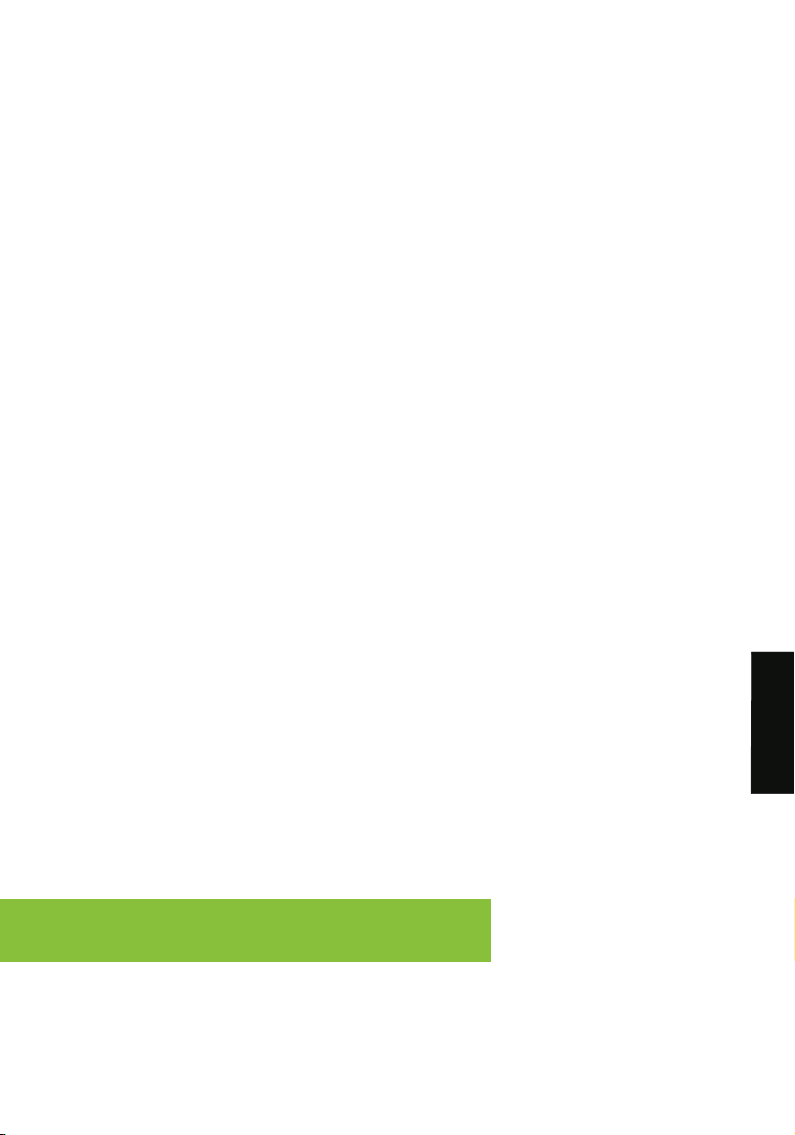
설치 절차
1. USB 키보드와 마우스를 연결합니다.
2. 이더넷 케이블의 한 쪽 끝을 제로 클라이언트에 연결하고 다른쪽 끝을 스위치/라우터에 연결합니다.
스위치 또는 라우터는 호스트 카드 또는 가상 데스크탑 서버와 같은 네트워크에 있어야 합니다.
네트워크 환경에 대한 자세한 내용은 Teradici 지원 사이트 techsupport.teradici.com
을 방문하십시오.
3. 모니터 케이블을 제로 클라이언트에 연결합니다.
4.
스피커 및/또는 헤드폰을 연결합니다(선택 사항).
5. 전원공급장치를 제로 클라이언트와 전원에 연결합니다.
6. 앞면 버튼을 눌러 제로 클라이언트의 전원을 켭니다.
PCoIP 연결 설정
본 제로 클라이언트는 PCoIP 호스트 카드에 직접 연결할 수 있도록 사전 구성되어 있지만, VMware View와
같은 제3자 커넥션 브로커를 사용하여 가상 데스크탑 또는 PCoIP 호스트 카드에 연결할 수도 있습니다.
호스트 카드에 직접 연결
1. PCoIP 호스트 카드가 있는 호스트 PC를 켭니다.
2. 제로 클라이언트와 연결된 모니터를 켭니다.
3. 제로 클라이언트가 호스트 카드와 동일한 네트워크에 있는지 확인합니다.
4. 화면에 “연결” 대화 상자가 나타날 때까지 기다립니다.
5. “연결”을 선택하면 “호스트를 검색 중입니다. 잠시 기다려 주십시오…”
메시지가 나타납니다.
6. 사용 가능한 호스트 목록이 표시됩니다.
7. 연결하려는 호스트 카드를 선택하고 “확인”을 클릭합니다
8. 모니터에 호스트 PC 화면이 표시되고, 앞면에 제로 클라이언트의 세션 LED
가 녹색으로 점등되어 PCoIP가 연결되었음을 나타냅니다.
한국어
VMware View를 사용하여 VDI 데스크탑 및/또는 PCoIP 호스트 카드 연결
자세한 설정 방법은 PCoIP 제로 클라이언트 및 호스트 관리자 안내서를 참조하십시오.
문제 해결 및 추가적인 정보는 techsupport.teradici.com에서 PCoIP
제로 클라이언트 및 호스트 관리자 안내서를 참조하십시오.
54
Page 58

2560X1600 해상도 모니터용 지침
1 2
BBA
2
A
1
디스플레이
A
디스플레이 1
A
DisplayPort에서만
지원됩니다
TERA2321-DVI
1 3
BBA
2 4
BBA
TERA2140-DVI
2
A
1
2
A
1
리소스
techsupport.teradici.com 에서 찾아보실 수 있습니다.
• PCoIP 제로 클라이언트 및 호스트 관리자 안내서
• PCoIP 프로토콜 가상 데스크탑 네트워크 설계 확인 목록
한국어
• VMware View와 함께 PCoIP 호스트 카드 사용 안내서
디스플레이 1
디스플레이 2
TERA2321-DP+DVI
A
1
B
2
3
4
TERA2140-DP
A
디스플레이 1
B
디스플레이 2
© 2004-2012 Teradici Corporation. All rights reserved.
Teradici and PCoIP are trademarks of Teradici Corporation and may be registered in the United
States and/or other countries. All other trademarks are properties of their respective owners.
Specifications are subject to change without notice.
55
Page 59

Tera2 PCoIP® Zero Client
快速安装手册
型号: TERA2321 DVI 双屏 PCoIP 零客户机
TERA2321 DVI+DP 双屏 零客户机 PCoIP
TERA2140 DVI 四屏 零客户机 PCoIP
TERA2140 DP 四屏 零客户机 PCoIP
简体中文
56
Page 60

感谢您购买本产品。此手册将提供
PCoIP 零客户机的安装指引。
屏幕分辨率支持
TERA2321 DVI 机型
• 支持最高1920x1200分辨率的1或2台DVI接口显示器
• 支持最高1920x1200分辨率的1台DVI接口显示器
与1台VGA接口显示器
• 支持最高2560x1600分辨率的1台DVI接口显示器*
TERA2321 DP+DVI 机型
• 支持最高1920x1200分辨率的1台DisplayPort接口
显示器与1台DVI或VGA接口显示器
• 支持最高2560x1600分辨率的1台DisplayPort接口
显示器
TERA2140 DVI 机型
• 支持最高1920x1200分辨率的1到4台DVI接口显示器
• 支持最高2560x1600分辨率的1或2台DVI接口显示器*
• 支持最高1920x1200分辨率的1或2台DVI接口显示器,
与支持最高2560x1600分辨率的1台DVI接口显示器
TERA2140 DP 机型
• 支持最高1920x1200分辨率的1到4台DisplayPort接口显示器
• 支持最高2560x1600分辨率的1或2台DisplayPort接口显示器
• 支持最高1920x1200分辨率的1或2台DisplayPort接口显示器,
与支持最高2560x1600分辨率的1台DisplayPort接口显示器
∗ 每个 DVI 2560x1600 分辨率支持,需要搭配
1 条 DVI 至 Dual Link DVI 转接线
包装内容
• TERA2321 双屏 PCoIP 零客户机
或 TERA2140 四屏 PCoIP 零客户机
• 电源供应器
• Dual link DVI 转接线 选配:TERA2140 (
搭配 2 条,TERA2321 搭配 1 条)
• 以太网线 选配 ( )
• 快速安装手册
产品使用与储存条件
• 使用温度:0 至 40 °C °C
简体中文
• 储存温度:-20 °C 至 70 °C
57
Page 61

状态指示灯号
A
联机 LED 指示灯
• 绿灯恒亮 – PCoIP 联机启用中
B
电源按键 LED 指示灯
• 绿灯恒亮 – 零客户机机已开机
• 绿灯闪烁 – 主机 PC 正在低电量模式
• 黄灯恒亮 – 待机模式启用中,Wake-on-Lan WoL ( )
或 Wake-on-USB WoUSB 启用中 ( )
• 黄灯闪烁 – 设定为 WoUSB 模式,或零客户机正在关机状态
A
B
TERA2321 DVI TERA2321 DP+DVI TERA2140 DVI TERA2140 DP
按键操作
• 按下即可开机 在关机或在WoL/WoUSB 暂停模式 ( )
• 按住即可关机
• 在联机中
• 当连至虚拟桌面时,按下可断线
• 当连至 PCoIP 主机插卡时,按下可显示零客户机控制面板的选项,
以选择断线或关机工作站
58
简体中文
Page 62

安装步骤
1. 连接 USB 键盘与鼠标
2. 连接网络线一端至零客户机,连接另一端至交换机/路由器,交换机或路由器需置于
与主机插卡或与虚拟桌面服务器所处相同的网域。如需更进阶的网络环境设定方式,
请至 Teradici 支持网站 techsupport.teradici.com
3. 连接显示器线至零客户机
4.
连接喇叭或耳机 自行选择使用 ( )
5. 连接电源供应器至零客户机,并插上电源
6. 按下前面板电源按键,以启动零客户机
建立 PCoIP 联机
您的零客户机初始设定于直接联机至PCoIP 主机插卡,但可以更改设定为使用第三方开发的联机代理软
( )
件 例如:VMware View ,来联机至虚拟桌面或 PCoIP 主机插卡。
联机至主机插卡
1. 启动插有 PCoIP 主机插卡的 PC 主机
2. 启动零客户机与相连的显示器
3. 确认零客户机与主机插卡位于相同网域
4. 等待直到看到「Connect 联机 」按钮出现在零客户机画面上 ( )
5. 按下「Connect 联机 」按钮,您会看到此讯息「Discovering hosts, please wait ... ( )
( )找寻主机中,请稍待… 」
6. 画面出现目前可选择联机的主机插卡列表
7. 选择您想联机的主机插卡,然后按下「OK 确认 」 ( )
8. 主机 PC 的屏幕画面将呈现在零客户机屏幕上,零客户机前面板上的联机 LED
将会亮绿灯,表示 PCoIP 联机成功
联机至由 VMware View 代理联机的 VDI 桌面或PCoIP 主机插卡
请参考 PCoIP 零客户机与主机插卡管理员使用手册 Administrator Guide 内的详细操作指南。 ( )
请参考 PCoIP 零客户机与主机插卡管理员使用手册 Administrator Guide 了解
简体中文
( )
更多问题排除与其他额外信息,此手册可于 techsupport.teradici.com 下载
59
Page 63

2560x1600 分辨率屏幕设定
1 2
BBA
2
A
1
屏幕
A
屏幕 1
A
仅 DisplayPort 支援
TERA2321-DVI
1 3
2 4
TERA2140-DVI
2
BBA
A
1
BBA
2
A
1
屏幕 1
屏幕 2
TERA2321-DP+DVI
TERA2140-DP
其他信息
这些信息可在 下载 techsupport.teradici.com
• PCoIP 零客户机与主机插卡管理员使用手册 Administrator Guide ( )
• PCoIP 协议虚拟桌面网络设计检查列表 Network Design Checklist ( )
• 如何在 VMware View 使用 PCoIP 主机插卡的操作指南
A
A
1
B
2
3
4
屏幕 1
B
屏幕 2
简体中文
© 2004-2012 Teradici Corporation. All rights reserved.
Teradici and PCoIP are trademarks of Teradici Corporation and may be registered in the United
States and/or other countries. All other trademarks are properties of their respective owners.
Specifications are subject to change without notice.
60
Page 64

61
Page 65

Tera2 PCoIP® Zero Client
快速安裝手冊
型號: TERA2321 DVI 雙螢幕輸出 PCoIP 終端機
TERA2321 DVI+DP 雙螢幕輸出 PCoIP 終端機
TERA2140 DVI 四螢幕輸出 PCoIP 終端機
TERA2140 DP 四螢幕輸出 PCoIP 終端機
繁體中文
62
Page 66

感謝您購買本產品。此手冊將提供
PCoIP 終端機的安裝指引。
繁體中文
螢幕解析度支援
TERA2321 DVI 機型
• 支援最高 1920x1200 解析度的 1 或 2 臺 DVI 螢幕
• 支援最高 1920x1200 解析度的 1 臺 DVI 螢幕與
1 臺 VGA 螢幕
• 支援最高 2560x1600 解析度的 1 臺 DVI 螢幕*
TERA2321 DP+DVI 機型
• 支援最高 1920x1200 解析度的 1 臺 DisplayPort
螢幕與 1 臺 DVI 或 VGA 螢幕
• 支援最高 2560x1600 解析度的 1 臺 DisplayPort
螢幕
TERA2140 DVI 機型
• 支援最高 1920x1200 解析度的 1 到 4 臺 DVI 螢幕
• 支援最高 2560x1600 解析度的 1 或 2 臺 DVI 螢幕*
• 支援最高 1920x1200 解析度的 1 或 2 臺 DVI 螢幕,
與支援最高 2560x1600 解析度的 1 臺 DVI 螢幕
TERA2140 DP 機型
• 支援最高 1920x1200 解析度的 1 到 4 臺 DisplayPort 螢幕
• 支援最高 2560x1600 解析度的 1 或 2 臺 DisplayPort 螢幕
• 支援最高 1920x1200 解析度的 1 或 2 臺 DisplayPort 螢幕,
與支援最高 2560x1600 解析度的 1 臺 DisplayPort 螢幕
* 每個 DVI 2560x1600 解析度支援,需要搭配
1 條 DVI 至 Dual Link DVI 轉接線
包裝內容
• TERA2321 雙螢幕輸出 PCoIP 終端機
或 TERA2140 四螢幕輸出 PCoIP 終端機
• 電源供應器
• Dual link DVI 轉接線 選配:TERA2140 (
搭配 2 條,TERA2321 搭配 1 條 )
• 網路線 選配 ( )
• 快速安裝手冊
產品使用與儲存條件
• 運作溫度:0 至 40 °C °C
• 儲存溫度:-20 °C 至 70 °C
註:EMI 測試設定於最高 1920x1200 解析度
產品規格: 12VDC, 3A
63
Page 67

狀態指示燈號
A
連線 LED 指示燈
• 綠燈恆亮 – PCoIP 連線啟用中
B
電源按鍵 LED 指示燈
• 綠燈恆亮 – 終端機已開機
• 綠燈閃爍 – 主機 PC 正在低電量模式
• 黃燈恆亮 – 待機模式啟用中,Wake-on-Lan WoL ( )
或 Wake-on-USB WoUSB 啟用中 ( )
• 黃燈閃爍 – 設定為 WoUSB 模式,或終端機正在關機狀態
A
B
繁體中文
TERA2321 DVI TERA2321 DP+DVI TERA2140 DVI TERA2140 DP
按鍵操作
• 按下即可開機 在關機或在WoL/WoUSB 暫停模式 ( )
• 按住即可關機
• 在連線中
• 當連至虛擬桌面時,按下可斷線
• 當連至 PCoIP 主機插卡時,按下可顯示終端機控制面板的選項,
以選擇斷線或關機工作站
64
Page 68

安裝步驟
1. 連接 USB 鍵盤與滑鼠
2. 連接網路線一端至終端機,連接另一端至交換機/路由器,交換機或路由器需置於
與主機插卡或與虛擬桌面伺服器所處相同的網域。如需更進階的網路環境設定方式,
繁體中文
請至 Teradici 支援網站 techsupport.teradici.com
3. 連接螢幕線至終端機
4.
連接喇叭或耳機 自行選擇使用 ( )
5. 連接電源供應器至終端機,並插上電源
6. 按下前面板電源按鍵,以啟動終端機
建 立 PCoIP 連線
您的終端機初始設定於直接連線至 PCoIP 主機插卡,但可以更改設定為使用第三方開發的連線代理軟體
例如:VMware View ,來連線至虛擬桌面或 PCoIP 主機插卡。
( )
連線至主機插卡
1. 啟動插有 PCoIP 主機插卡的 PC 主機
2. 啟動終端機與相連的螢幕
3. 確認終端機與主機插卡位於相同網域
4. 等待直到看到「Connect 連線 」按鈕出現在終端機畫面上 ( )
5. 按下「Connect 連線 」按鈕,您會看到此訊息「Discovering hosts, please wait ... ( )
(找尋主機中,請稍待…)」
6. 畫面出現目前可選擇連線的主機插卡清單
7. 選擇您想連線的主機插卡,然後按下「OK 確認 」 ( )
8. 主機 PC 的螢幕畫面將呈現在終端機螢幕上,終端機前面板上的連線 LED
將會亮綠燈,表示 PCoIP 連線成功
連線至由 VMware View 代理連線的 VDI 桌面或 PCoIP 主機插卡
請參考 PCoIP 終端機與主機插卡管理員使用手冊 Administrator Guide 內的詳細操作指南。 ( )
請參考 PCoIP 終端機與主機插卡管理員使用手冊 Administrator Guide 瞭解
( )
更多問題排除與其他額外資訊,此手冊可於 techsupport.teradici.com 下載
65
Page 69

2560x1600 解析度螢幕設定
1 2
BBA
2
A
1
螢幕
A
螢幕 1
A
僅 DisplayPort 支援
繁體中文
TERA2321-DVI
1 3
2 4
TERA2140-DVI
2
BBA
A
1
BBA
2
A
1
螢幕 1
螢幕 2
TERA2321-DP+DVI
TERA2140-DP
其他資訊
這些資訊可在 下載 techsupport.teradici.com
• PCoIP 終端機與主機插卡管理員使用手冊 Administrator Guide ( )
• PCoIP 協定虛擬桌面網路設計檢查清單 Network Design Checklist ( )
•
如何在 VMware View 使用 PCoIP 主機插卡的操作指南
A
A
1
B
2
3
4
螢幕 1
B
螢幕 2
© 2004-2012 Teradici Corporation. All rights reserved.
Teradici and PCoIP are trademarks of Teradici Corporation and may be registered in the United
States and/or other countries. All other trademarks are properties of their respective owners.
Specifications are subject to change without notice.
66
